Page 1

M1
便携式 LED 投影机
用户指南
型号
P/N:M1
VS18241
Page 2

感谢您选择 ViewSonic®
作为全球领先的视觉解决方案提供商,ViewSonic® 一直致力于超越全球用户对
技术演进、创新和简化的期望。在 ViewSonic®,我们坚信,我们的产品有能力
对世界做出积极的影响,我们有信心通过您选择的 ViewSonic® 产品为您提供
更好的服务。
再次感谢您选择 ViewSonic® !
2
Page 3

安全预防措施
开始使用投影机之前,请阅读以下安全预防措施。
• 请妥善保管本用户指南,以供日后参考。
• 请阅读所有警告并按照所有说明进行操作。
• 至少在投影机周围留有 20" (50 cm) 的间隙,以确保正确通风。
• 将投影机放置在通风条件良好的区域。请勿在投影机上防止任何物品,以
免影响散热。
• 请勿将投影机放置在不平整或不稳定的表面上。投影机可能掉落,进而导
致人员受伤或投影机故障。
• 如果投影机向左或向右倾斜 10 度以上,向前或向后倾斜角度超过 15 度,
请勿使用。
• 切勿在使用过程中直视投影机镜头。强光束可能会损害眼睛。
• 投影机灯亮起时,请切记要打开镜头快门或取下镜头盖。
• 投影机工作时,切勿用任何物体挡住投影镜头,否则会造成物体变热、变
形甚至起火。
• 工作期间灯泡的温度会变得非常高。在取下灯泡组件进行更换之前,让投
影机冷却约 45 分钟。
• 灯泡使用时间不得超过灯泡额定使用寿命。使用超出额定使用寿命的灯泡
可能会导致灯泡在极少数情况下破裂。
• 除非已拔下投影机电源插头,否则切勿更换灯泡组件或任何电子组件。
• 切勿自行拆卸投影机。如果接触带电部件,内部存在的危险高压可能会导
致死亡。
• 移动投影机时,请多加留意,以免投影机掉落或撞到其他物品。
• 请勿将任何重物放在投影机或连接线上。
• 请勿垂直放置投影机。否则投影机可能掉落,进而导致人员受伤或投影机
故障。
• 请勿将投影机暴露于阳光直射或其他持续发热源之下。请勿安装在任何热
源旁边,如散热器、热调节器、火炉、或其他可能使投影机温度提升到危
险级别的的设备(包括放大器)。
• 请勿在投影机附近或投影机上面放置液体。液体如果溅入投影机内会导致
投影机故障。如果投影机受潮,请断开其与电源的连接,并致电当地的服
务中心维修投影机。
• 当投影机在运行时,您可能会感觉有热气和气味从通风栅中排出。这是正
常现象,而不是产品缺陷。
3
Page 4

• 请勿尝试曲解极化或接地类型插头的安全用途。极性插头有一宽一窄两个
插片。接地型插头有两个插片和一个接地插片。宽插片和接地插片用于确
保用户安全。如果插头无法插入插座,请使用适配器,不要尝试强行将插
头插入插座。
• 连接到电源插座时,请勿拔下接地插片。请确保接地插片一直插入。
• 防止电源线被踩踏或受挤压,特别是在插头以及与投影机的连接点等处。
• 某些国家的电压不稳定。根据设计,此投影机在 100 到 240 伏特的交流电
压范围内可以安全运行,但停电或电压波动超过 ±10 伏特时无法工作。在
电压可能波动或断电的区域,建议您通过电源稳压器、电涌保护器或不间
断电源 (UPS) 来连接投影机。
• 如果发现冒烟、异常噪音或异味,请立即关闭投影机并致电经销商或
ViewSonic®。继续使用投影机会有危险。
• 仅可使用制造商指定的连接件 / 附件。
• 如果投影机长时间不用,请将电源线从交流插座中拔下。
• 所有维修工作皆应由合格维修人员处理。
4
Page 5

内容
安全预防措施 ............................................................. 3
简介 ............................................................................ 7
包装物品 ................................................................................................................ 7
产品概览 ................................................................................................................ 8
投影机 ..................................................................................................................... 8
遥控器 ..................................................................................................................... 9
遥控器 - 有效范围 ................................................................................................ 10
遥控器 - 更换电池 ................................................................................................ 10
初始安装 ................................................................... 11
选择位置 - 投影方向 ...........................................................................................11
投影尺寸 .............................................................................................................. 12
连接 .......................................................................... 13
连接到电源 .......................................................................................................... 13
直流电源(电源插座) ....................................................................................... 13
使用移动电源功能开机 ....................................................................................... 14
使用电池 .............................................................................................................. 14
电池使用时间信息 ............................................................................................... 14
连接外部设备 ...................................................................................................... 15
HDMI 连接 ............................................................................................................ 15
USB 连接 ............................................................................................................... 15
Micro SD ................................................................................................................ 15
使用投影机 ............................................................... 16
启动投影机 .......................................................................................................... 16
调整投影图像 ...................................................................................................... 17
调整投影机的高度和投影角度 ........................................................................... 17
调整焦点 ............................................................................................................... 17
首次激活 .............................................................................................................. 18
Preferred Language (首选语言) ............................................................................ 18
Projection Orientation (投影方向) ....................................................................... 19
关闭投影机 .......................................................................................................... 20
已选输入源 - 屏幕显示(OSD)树 ........................................................................... 21
5
Page 6

操作投影机 ............................................................... 31
Home Screen (主屏幕) .........................................................................................31
Home Screen (主屏幕) - 屏幕显示 (OSD) 菜单树 ...............................................32
菜单操作 .............................................................................................................. 35
File Management (文件管理) ............................................................................... 35
如何使用媒体控制栏按钮 ................................................................................... 37
支持的文件格式 ................................................................................................... 38
附录 .......................................................................... 49
规格 ...................................................................................................................... 49
时序表 .................................................................................................................. 50
HDMI/USB C视频时序 .......................................................................................... 50
HDMI/USB C支持PC时序 ...................................................................................... 51
3D支持定时 .......................................................................................................... 52
LED指示灯 ............................................................................................................ 53
故障排除 .............................................................................................................. 54
维护 ...................................................................................................................... 55
一般注意事项 ....................................................................................................... 55
清洁镜头 ............................................................................................................... 55
清洁机壳 ............................................................................................................... 55
存放投影机 ........................................................................................................... 55
法规和服务信息 ....................................................... 56
符合性信息 .......................................................................................................... 56
FCC 合规声明 ........................................................................................................ 56
FCC辐射曝露声明 ................................................................................................. 57
IC警告声明 ............................................................................................................ 57
国家代码声明 ....................................................................................................... 57
IC辐射曝露声明: ................................................................................................... 58
欧洲国家CE符合性 ............................................................................................... 58
RoHS2符合性声明 ................................................................................................ 59
印度有害物质限制 ............................................................................................... 60
产品达到使用寿命后的产品处置 ....................................................................... 60
版权信息 .............................................................................................................. 61
客户服务 ............................................................................................................... 62
有限保修 ............................................................................................................... 63
6
Page 7

简介
包装物品
1
OK
56 7
2
项目 说明
[1] 投影机
[2] 电源线
[3] C 型 USB 线
3
4
[4] 电源适配器
[5] 附有电池的遥控器
[6] 便携包
[7] 快速使用手册
7
Page 8

产品概览
投影机
19
2
1
4
6
7
5
USB-CDC
Micro
19V
3
SD
10
8
9
USB READER
HDMI
5V/1A OUT
11
ENTER
12
13
16
17
项目 说明 项目 说明
[1] 扬声器 [11] Enter1/ 电源按钮
[2] IR 接收器 [12] 降低音量
[3] 三脚架 [13] 增大音量
5
[4] 聚焦环 [14] 返回
[5] Micro SD 插槽 [15] 扬声器 PR
3
4
14
15
18
2
[6] 直流输入 [16] IR 接收器
[7] USB-C [17] 电池指示灯
[8] HDMI [18] 智能支架
[9] 音频输出 [19] 镜头
[10] A 型 USB
1 进入所选的屏幕显示 (OSD) 菜单项。
2 按住三(3)秒可打开 / 关闭投影机。
3 OSD 菜单未启用时降低音量;向下。
4 OSD 菜单未启用时增大音量;向上。
5 按住三(3)秒可查看源列表。
8
Page 9

遥控器
OK
1
3
6
7
10
13
OK
2
4
5
8
9
11
12
按钮 说明
[1] 电源 开启或关闭投影机
[2] 信号源 显示输入源选择菜单
[3] 对焦 自动对焦图像
[4] 蓝牙模式 启用蓝牙
[5] 上移 / 下移 / 左移 /
右移
[6] 确定 确认选择
[7] 设置 显示 Setting( 设置 ) 菜单
[8] 返回 返回之前的屏幕
[9] 主屏幕 访问 Home ( 主页 ) 屏幕
[10] 音量控制 增大或减小音量
导航并选择菜单项;
梯形校正调整
1
1
[11] 静音 静音
[12] 下一个 / 上一个 移到下一个 / 上一个
[13] 播放 / 暂停 播放或暂停媒体
1 注:该型号不支持此功能。
9
Page 10

遥控器 - 有效范围
为确保遥控器的正常使用,请按照以下步骤操作:
1. 握持遥控器的角度必须在垂直于投影机红外线遥控传感器 30°的角度范围
内。
2. 遥控器和传感器之间的距离不得超过 8 米(约 26 英尺)。
遥控器 - 更换电池
1. 要打开电池盖,请将遥控器翻过来看到其背面,按箭头方向打开电池盖。
2. 取出已装入的电池(如有必要)并安装两节 AAA 电池,检查电池极性如电
池槽底部所示。正极(+)对应正极,负极(-)对应负极。
3. 将电池托盘与底座对齐并将其推回原位,装回电池托盘。
注:
• 避免将遥控器和电池置于过热或潮湿的环境中。
• 只应使用电池制造商推荐的相同或同类电池进行更换。
• 如果电池电量耗尽或您将长时间不用遥控器,请将电池取出,以防遥
控器损坏。
• 请根据制造商说明和您所在地区的当地环境法规处理废旧电池。
10
Page 11

初始安装
本节提供了初次安装投影机的详细说明。
选择位置 - 投影方向
个人喜好和房间布局将决定安装位置。安装时应考虑以下因素:
• 屏幕的尺寸和位置。
• 适当电源插座的位置。
• 投影机与其他设备之间的位置和距离。
投影机设计为安装在以下位置之一:
位置
桌上正投
投影机放置在屏幕前方的地
板附近。
吊装正投
投影机倒挂于屏幕前方的天
花板上。
桌上背投 ¹
投影机放置在屏幕后方的地
板附近。
吊装背投 ¹
投影机倒挂于屏幕后方的天
花板上。
1. 此安装位置需要一个背投屏幕。
11
Page 12

投影尺寸
• 16:9 图像投影在 16:9 屏幕上
注: (e) = 屏幕 /(f) = 镜头中心
16:9 图像投影在 16:9 屏幕上
(a) 屏幕尺寸 (b) 投影距离 (c) 图像高度 图像宽度
英寸
30 76.2 32.16 0.82 14.7 37.36 26.15 664
40 101.6 42.88 1.09 19.6 49.81 34.86 886
50 127 53.6 1.36 24.5 62.26 43.58 1107
60 152.4 64.32 1.63 29.4 74.72 52.29 1328
70 177.8 75.04 1.91 34.3 87.17 61.01 1550
80 203.2 85.76 2.18 39.2 99.62 69.73 1771
90 228.6 96.48 2.45 44.1 112.07 78.44 1992
100 254 107.2 2.72 49 124.53 87.16 2214
厘米
英寸
米
英寸
厘米
英寸
毫米
注: 由于光学元件的差异,这些数字之间有3%的容差。建议在永久安装
投影机之前对投影尺寸和距离进行实地测试。
12
Page 13

连接
本节介绍了如何将投影机与其他设备相连。
连接到电源
直流电源(电源插座)
1. 将电源线连接到电源适配器。
2. 将电源适配器连接到投影机侧面的直流输入插孔。
3. 将电源线插头连接到电源插座。连接后,状态 LED 指示灯将变为红色。
2
3
1
注:
• 首次以电池模式使用投影机之前,请通过电源适配器对投影机充电 4.5
小时。
13
Page 14

使用移动电源功能开机
可以使用移动电源给投影机供电
1
2
15V/3A
要给投影机供电:
1. 将 C 型 USB 线的一端连接到投影机的 USB-C 端口。
2. 将 C 型 USB 线的另一端连接到移动电源。
注: 移动电源电量至少应为
外,在
15V/3A
时,投影机可以同时通电和充电。
45W (15V/3A)
,并支持供电
(PD)
协议输出。此
使用电池
电池电量图标将显示在主屏幕的右上方。当电池电量不足时,屏幕将显示“电
池电量低消息”。
电池使用时间信息
充电时
使用时间
电池电量指示灯(正在充电)
最长 4 小时(扩展 Eco)
最长 2.5 小时(正常使用)
充电期间:LED 白灯闪烁
电量充满:LED 白灯亮起
约 4.5 小时
最长 6 小时(省电)
最长 3 小时(Eco)
14
Page 15

连接外部设备
SD
HDMI
HDMI
USB A
HDMI 连接
将 HDMI 线的一端连接到视频设备的 HDMI 端口。然后将线缆的另一端连接到
投影机的 HDMI 端口(支持 HDCP 1.4/HDMI 1.4)。
USB 连接
A 型 USB 连接
要欣赏照片、音乐和电影,只需将 USB 闪存驱动器插入 A 型 USB 端口即可。
有关支持的文件格式,请参见第 38 页。
USB-C 连接
将 C 型 USB 线的一端连接到设备的 USB-C 端口。然后将 C 型 USB 线的另一端
连接到投影机的 USB-C 端口。
注:
• 确保您的 C 型 USB 设备可以支持视频传输。
• 也可给所连设备充电 (5V/2A)。
Micro SD
要欣赏照片、音乐和电影,只需将 Micro SD 插入 Micro SD 插槽即可。有关支
持的文件格式,请参见第 38 页。
注: 只支持 FAT32 格式,最大 64 GB。
15
Page 16

使用投影机
ENTER
ENTER
启动投影机
1. 确保投影机已连接到电源或电池电量充足。
2. 向下移动智能支架的镜头盖,打开智能支架。
3. 将智能支架移至所需的视角。
16
Page 17

调整投影图像
调整投影机的高度和投影角度
投影机配有一 (1) 个调节支架。调整支架会改变投影机的高度和垂直投影角度。
请小心地调整支架,以微调投影图像的位置。
注:
• 如果投影机未放于平坦表面上或屏幕与投影机相互不垂直,则投影图
像可能变为梯形。但是,“自动垂直梯形校正”功能将自动纠正问题。
调整焦点
要调整屏幕上图像的焦点,请缓慢向上或向下移动聚焦环。
17
Page 18

首次激活
如果投影机是首次激活,您需要选择“首选语言”和“投影方向”。按照屏幕
上的说明使用遥控器上的“OK”和上 / 下 / 左 / 右按钮进行操作。出现“完成
屏幕”时,说明投影机已准备就绪,可以使用。
Preferred Language ( 首选语言 )
选择所需语言并按确定确认选择。
18
Page 19

Projection Orientation ( 投影方向 )
选择所需投影方向并按确定确认选择。有关更多信息,请参见第 11 页。
19
Page 20

关闭投影机
1. 按住投影机上的电源按钮三 (3) 秒,或按遥控器上的电源按钮。
2. 按遥控器上的电源按钮将出现以下信息 :
3. 按遥控器上的上移 / 下移按钮选择 Turn Off (关闭),然后按遥控器上的确
定。
注: 不使用时,请按电源按钮关机。如果仅使用遥控器上的电源按钮关闭
电源,则投影机将进入待机模式,并且嵌入式电池仍会消耗一定的
电量。
20
Page 21

已选输入源 - 屏幕显示 (OSD) 树
选择输入源后,可以调整 Image Setting ( 图像设置 ) 和 Advanced ( 高级 ) 菜单。
主菜单 子菜单 菜单选项
Image Setting
( 图像设置 )
Color Mode
( 色彩模式 )
Brightness ( 亮度 ) (-/+, 0~100)
Contrast ( 对比度 ) (-/+, 0~100)
Color Temp ( 色温 ) 6,500K
Tint ( 色调 ) (-/+, 0~100)
Saturation ( 饱和度 ) (-/+, 0~100)
Sharpness ( 锐度 ) (-/+, 0~100)
Gamma ( 灰度 ) 1.8
Brightest ( 高亮 )
TV ( 电视 )
Movie ( 电影 )
Gaming ( 游戏 )
7,500K
9,300K
2.0
2.2
Reset Current Color
Settings ( 复位当前颜
色设定 )
2.35
2.5
sRGB
Cubic ( 立方体 )
Yes ( 是 )
Cancel ( 取消 )
21
Page 22

主菜单 子菜单 菜单选项
Advanced
( 高级 )
Aspect Ratio
( 宽高比 )
HDMI Settings
(HDMI 设置 )
3D Settings
(3D 设置 )
Auto ( 自动 )
4:3
16:9
Auto ( 自动 )
Range ( 范围 )
3D Sync (3D 同步 ) Auto ( 自动 )
3D Sync Invert
Full ( 全部 )
Limited ( 有限 )
Off ( 关闭 )
Frame Sequential ( 帧序
列 )
Frame Packing ( 帧封装 )
Top-Bottom ( 上下 )
Side-by-Side ( 并排 )
Disable ( 禁用 )
Invert ( 反转 )
harman/kardon
Audio Mode
( 音频模式 )
Audio Volume
( 音量 )
Mute ( 静音 ) Off ( 关闭 )
Light Source Level
( 光源等级 )
Information ( 信息 ) Source ( 信号源 ) 例如 HDMI
Full ( 全部 )
Eco
Extended Eco
( 扩展 Eco)
Battery Saving
( 省电 )
Resolution
( 分辨率 )
Movie ( 电影 )
Music ( 音乐 )
User ( 用户 )
(-/+, 0~20)
On ( 打开 )
例如 1920 x 1080 @ 60Hz
3D Format
(3D 格式 )
22
例如 Frame Packing ( 帧
封装 )
Page 23

Image Setting ( 图像设置 ) 菜单
选择输入源后,可以调整 Image Setting ( 图像设置 ) 菜单。
要访问 Image Setting ( 图像设置 ) 菜单:
1. 按遥控器上的 Setting ( 设置 )。
2. 使用上移 / 下移按钮选择菜单。
23
Page 24

3. 然后使用左移 / 右移按钮进入子菜单和 / 或调整设置。
4. 按返回按钮转到上一个菜单或退出。
24
Page 25

菜单选项 说明
1
Color Mode
( 色彩模式 )
投影机预设有多种预定义的图像模式,您可以选择一
种适合您的操作环境和输入信号的模式。
Brightest ( 高亮 )
最大化投影图像的亮度。此模式适用于需要超高亮度
的环境,即光线充足的房间。
TV ( 电视 )
专为在光线充足的环境中观看体育比赛进行了优化。
Movie ( 电影 )
适用于彩色电影、数码相机拍摄的视频剪辑或通过 PC
输入的 DV。最适合低亮度环境。
Gaming ( 游戏 )
专为玩视频游戏而设计。
注: 仅支持 HDMI/USB-C 信号输入。
Brightness ( 亮度 ) 设置值越高,图像越亮。值越小,图像越暗。
Contrast ( 对比度) 如果之前已根据所选输入和观看环境调整了亮度设
置,可使用此选项设置峰值白色级别。
Color Temp
( 色温 )
选择色温设置。
• 6,500K:保持正常的白色。
• 7,500K:比 6,500K 更高、更冷的色温。
• 9,300K:最高色温;使图像看起来最像蓝白色。
Tint ( 色调 ) 值越大,图像越偏绿。值越小,图像越偏红。
25
Page 26
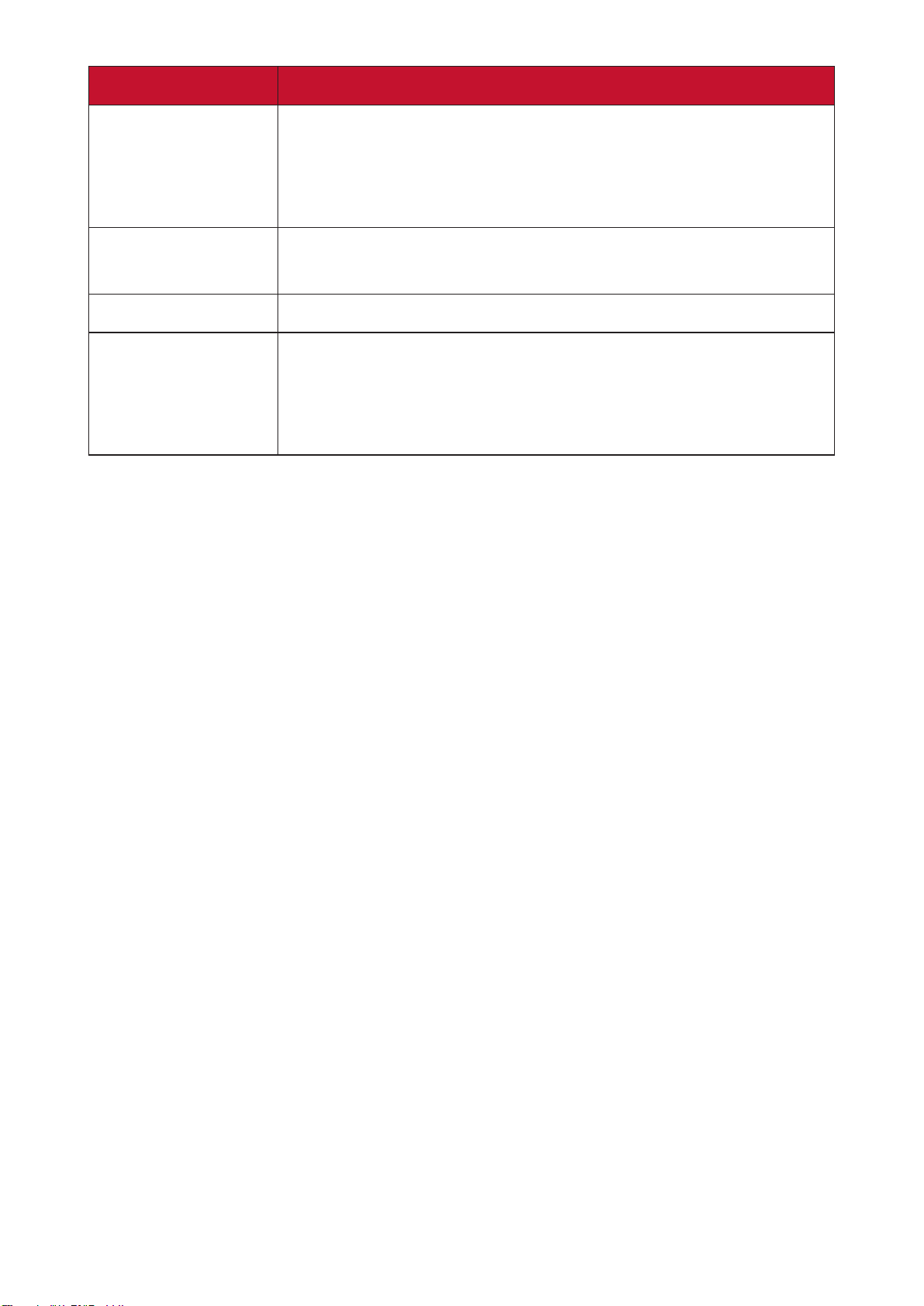
菜单选项 说明
Saturation
( 饱和度 )
Sharpness
( 锐度 )
Gamma ( 灰度 ) 反映输入源和图片亮度之间的关系。
Reset Current
Color Settings
( 复位当前颜色
设定 )
是指视频画面中相应颜色的量。设置越小,色彩越不
饱和;实际上,设置为“0”会从图像中完全删除该
颜色。如果饱和度过高,该色彩就会太强,显得不真
实。
数值越大,画面越清晰;数值越小,画面越柔和。
将当前颜色设置恢复为其默认值。
26
Page 27

Advanced ( 高级 ) 设置菜单
选择输入源后,可以调整 Advanced ( 高级 ) 菜单。
要访问 Advanced ( 高级 ) 菜单:
1. 按遥控器上的 Setting ( 设置 )。
2. 按右移按钮进入 Advanced ( 高级 ) 菜单。
27
Page 28
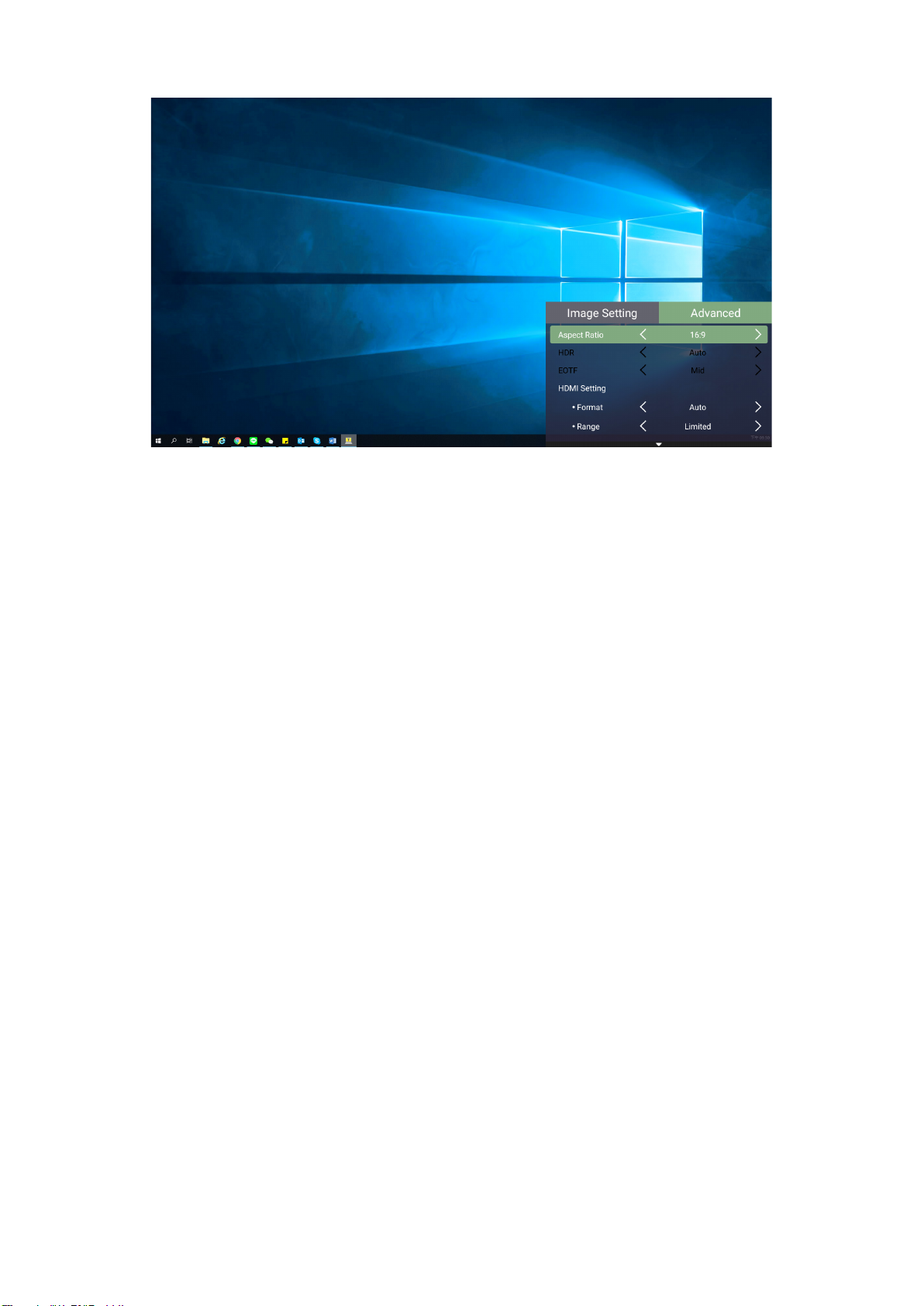
3. 使用上移 / 下移按钮选择菜单。
4. 然后使用左移 / 右移按钮进入子菜单和 / 或调整设置。
5. 按返回按钮转到上一个菜单或退出。
28
Page 29
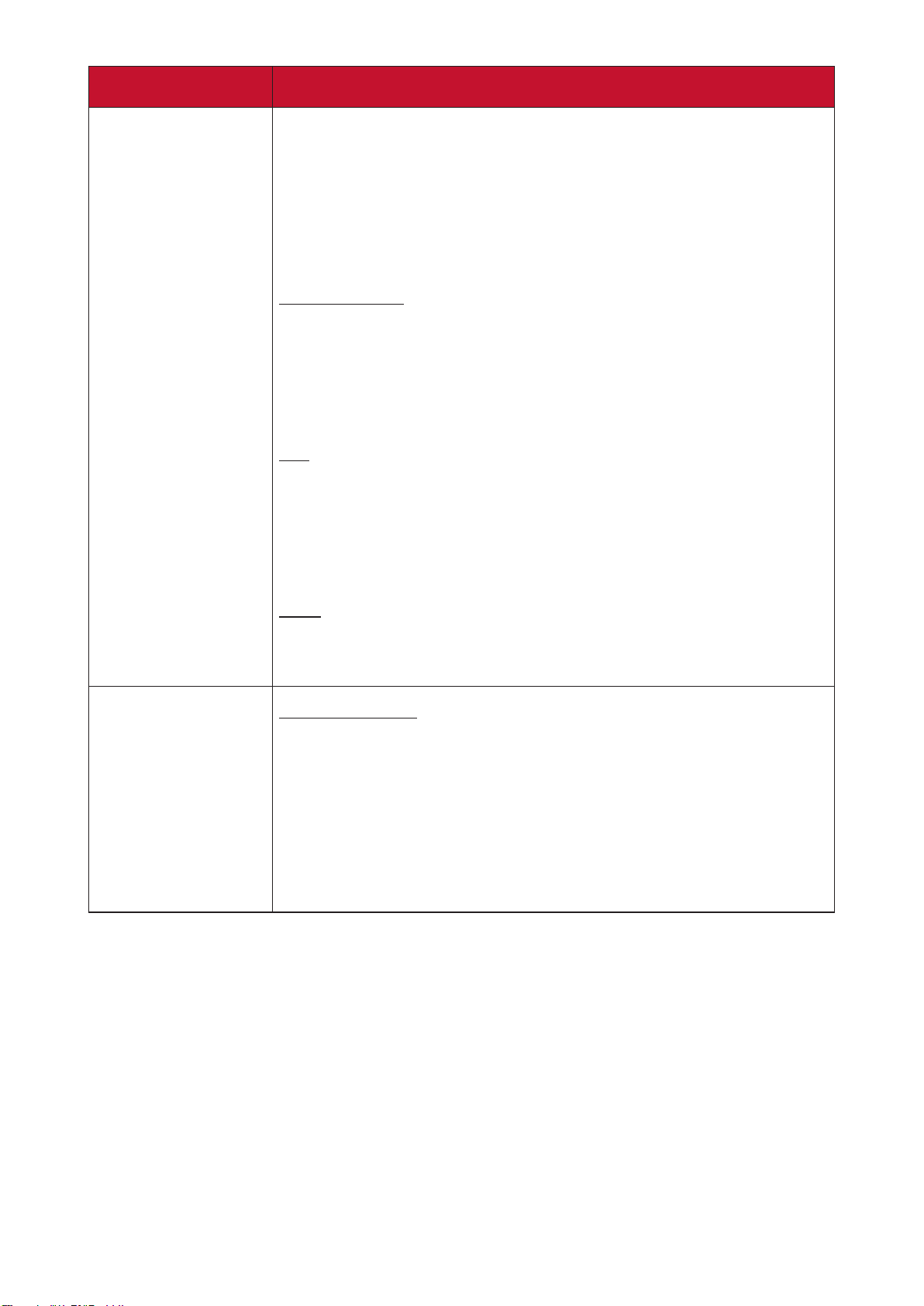
菜单选项 说明
Aspect Ratio
( 宽高比 )
宽高比是图像宽度对图像高度的比例。随着数码信号
处理的出现,诸如此投影机等数字显示设备可动态拉
伸图像,并以不同于图像输入信号的比例缩放输出的
图像。
注: 只支持 HDMI/USB-C 信号输入。
Auto ( 自动 )
按比例缩放图像,以适合投影机水平宽度的固有分辨
率。当输入图像不是 4:3 或 16:9,而您又想在不调整
图像宽高比的情况下最大限度地使用屏幕时,适合选
择此选项。
4:3
按比例调整图像,使其以 4:3 宽高比显示在屏幕中央。
这最适合 4:3 的图像,例如计算机显示器、标清电视
及 4:3 比例的 DVD 电影等,因为显示时不用改变宽高
比。
HDMI Settings
(HDMI 设置 )
16:9
按比例调整图像,使其以 16:9宽高比显示在屏幕中央。
这最适合宽高比已经是 16:9 的图像,如高清电视。
Range ( 范围 )
根据连接的输出设备的颜色范围设置选择合适的颜色
范围。
• Full ( 全范围 ):将颜色范围设为 0~255。
• Limited ( 有限 ):将颜色范围设为 15~235。
• Auto ( 自动 ):将投影机设置为自动检测输入信号的
范围。
29
Page 30
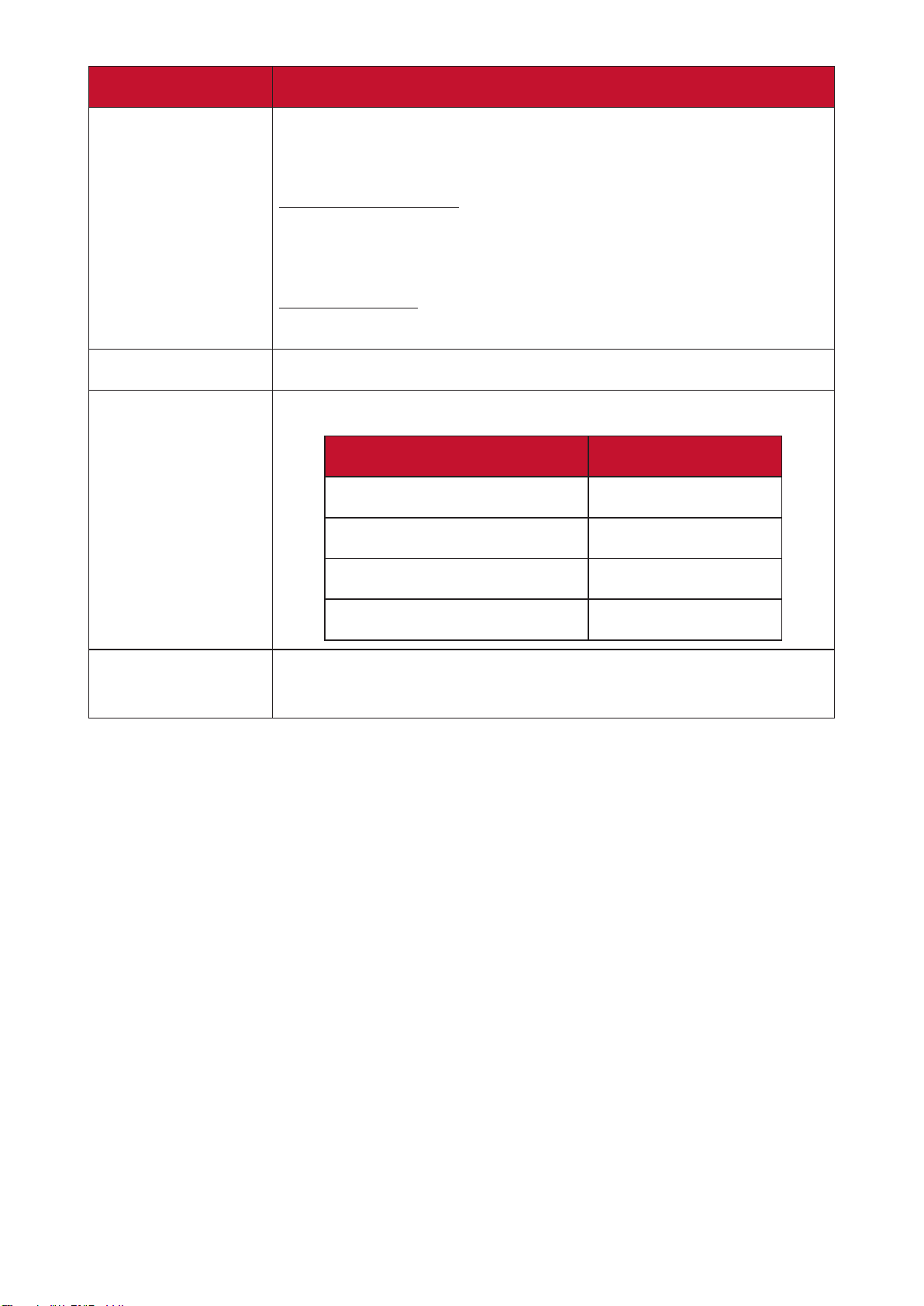
菜单选项 说明
3D Settings
(3D 设置 )
harman/kardon 调整音频设置。
Light Source Level
( 光源等级 )
在佩戴 3D 眼镜时显示图像的深度,使您能够以更逼真
的方式欣赏 3D 电影、视频和体育赛事。
3D Sync (3D 同步 )
调整并选择:自动、关闭、帧顺序、帧封装、上下、
并排。
3D Sync Invert
如果 3D 图像深度反转,则允许进行校正。
选择合适的 LED 功耗。
Full ( 全部 ) 100%
Eco 70%
模式 功耗
Information
( 信息 )
Extended Eco ( 扩展 Eco) 55%
Battery Saving ( 省电 ) 30%
显示输入源、分辨率和 3D 格式。
30
Page 31
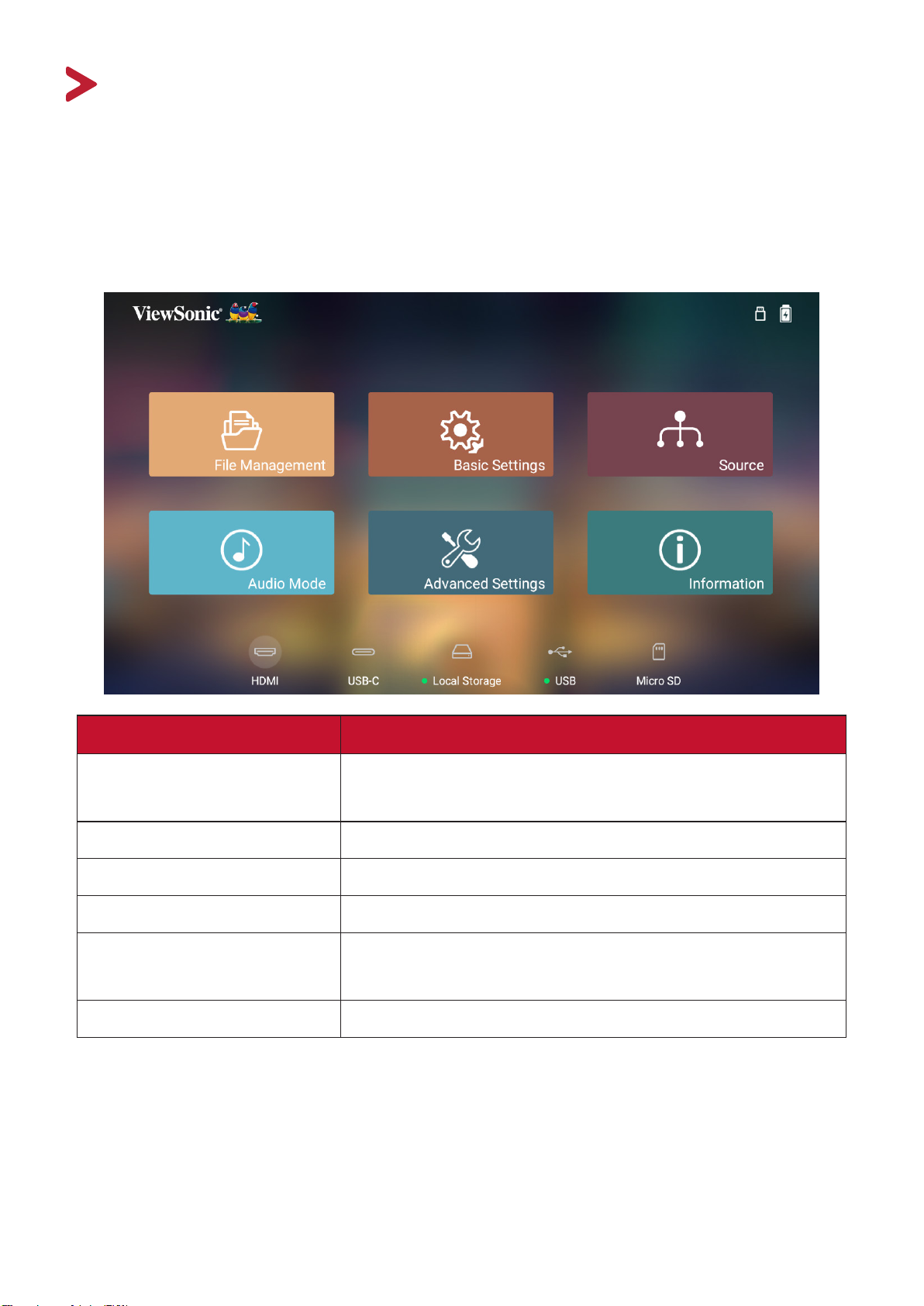
操作投影机
本节将介绍 Home Screen ( 主屏幕 ) 及其菜单。
Home Screen ( 主屏幕 )
每次启动投影机时都会显示 Home Screen ( 主屏幕 )。要导航 Home Screen ( 主
屏幕 ),只需使用遥控器上的方向按钮即可。无论处于哪一页面,都可以随时
按遥控器上的主页按钮返回 Home Screen ( 主屏幕 )。
菜单 说明
File Management
(
文件管理 )
Basic Sengs
Source
Audio Mode
Advanced Sengs
Informaon
( 信号源 ) 选择首选输入信号源。
( 高级设置 )
提供用于管理文件和文件夹的用户界面。
( 基本设置 ) 管理语言、投影机投影模式和梯形校正设置。
( 音频模式 ) 针对音频播放对投影机进行设置。
管理电源、音频以及其他高级设置。
( 信息 ) 查看使用时数、系统版本以及其他详细信息。
31
Page 32

Home Screen ( 主屏幕 ) - 屏幕显示 (OSD) 菜单树
主菜单 子菜单 菜单选项
File Management
( 文件管理 )
Basic Settings ( 基
本设置 )
Language ( 语言 ) English
French
German
Italian
Spanish
Russian
繁體中文
簡體中文
日本語
韓語
Swedish
Dutch
Turkish
Czech
Portuguese
Projector Projection
( 投影机投影 )
Thai
Polish
Finnish
Arabic
Indonesian
Hindi
Vietnam
Greek
Front Table
( 桌上正投 )
Front Ceiling
( 吊装正投 )
Rear Table
( 桌上背投 )
Rear Ceiling
( 吊装背投 )
Keystone
( 梯形失真校正 )
Manual ( 手动 ) (-/+, -40~40)
Auto V Keystone ( 自
动垂直梯形校正 )
Disable ( 禁用 )
Enable ( 启用 )
32
Page 33

主菜单 子菜单 菜单选项
Source
Audio Mode
Advanced Sengs
(高级设置)
Power On Source ( 开
机信号源 )
Power On/Off Ring
Tone ( 开机 / 关机铃
声 )
Smart Energy
( 智能节能 )
Home ( 主页 )
HDMI
USB-C
Off ( 关闭 )
( 打开 )
Auto Power Off ( 自
动关机 )
Sleep Timer
( 休眠计时器 )
Disable ( 禁用 )
10 minutes
(10 分钟 )
20 minutes
(20 分钟 )
30 minutes
(30 分钟 )
Disable ( 禁用 )
30 minutes
(30 分钟 )
1 hour (1 小时 )
Power Saving
( 省电 )
harman/kardon Audio Mode
( 音频模式 )
Audio Volume ( 音量 ) (-/+, 0~20)
Mute ( 静音 ) Off ( 关闭 )
Light Source Level ( 光
源等级 )
Full ( 全部 )
Eco
2 hours (2 小时 )
3 hours (3 小时 )
4 hours (4 小时 )
8 hours (8 小时 )
12 hours
(12 小时 )
Enable ( 启用 )
Disable ( 禁用 )
Movie ( 电影 )
Music ( 音乐 )
User ( 用户 )
On ( 打开 )
Extended Eco ( 扩展
Eco)
Battery Saving ( 省电 )
33
Page 34

主菜单 子菜单 菜单选项
Advanced Settings
( 高级设置 )
Informaon
( 信息 )
High Altitude Mode
( 高海拔模式 )
Reset Settings ( 复位
设置 )
Reset to Factory
Default ( 恢复出厂默
认值 )
Light Source Hours
System Version
Memory Informaon
( 存储信息 )
Serial Number
( 光源时数 )
( 系统版本 )
( 序列号 )
Off ( 关闭 )
On ( 打开 )
Yes ( 是 )
Cancel ( 取消 )
Yes ( 是 )
Cancel ( 取消 )
XX GB of XX GB Used
( 已用 XX GB ( 共 XX
GB))
34
Page 35

菜单操作
File Management ( 文件管理 )
轻松管理文件和文件夹。
1. 选择:Home ( 主页 ) > File Management ( 文件管理 )。
2. 在源列表中选择设备。使用方向按钮选择所需的文件。然后按遥控器上的
确定打开所选文件。
3. 按返回按钮转到上一级。
注: 按遥控器上的主页按钮可随时返回Home Screen (主屏幕)。
35
Page 36

如何编辑文件
1. 进入 File Management( 文件管理 ),按住确定按钮三 (3) 秒钟。
2. 每个文件的前面都会出现一个复选框。使用方向按钮,然后按确定选择一个
或多个文件。
3. 按右移按钮,将可使用 Copy ( 复制 )、Paste ( 粘贴 )、Cut ( 剪切 )、Delete ( 删
除 )、Select All ( 全选 ) 和 Return ( 返回 ) 框。
4. 选择所需的操作,然后按确定执行操作。
5. 如果要复制或剪切,请选择目标文件夹以完成此过程。
36
Page 37

如何使用媒体控制栏按钮
如果选择打开视频、音乐或照片文件,媒体控制栏按钮将出现在屏幕上。
图片
后面 后面 后面
播放 倒回 播放
下一页 播放 暂停
放大 暂停 下一页
缩小 快进 随机
旋转(向左) 下一页 全部重复
旋转(向右) 单曲重复
视频 音乐
播放列表
注:
USB 使用提示
使用 USB 读取和 / 或存储时,请注意以下事项:
1. 某些 USB 存储设备可能不兼容。
2. 如果使用 USB 延长线,USB 设备可能无法识别 USB。
3. 仅可使用通过 Windows FAT32 文件系统格式化的 USB 存储设备。
4. 较大的文件需要较长时间进行加载。
5. USB 存储设备中的数据可能损坏或丢失。备份重要文件。
信息
37
Page 38

支持的文件格式
多媒体格式
扩展 类型 编解码器
.xvid 视频 Xvid, H.264
.avi 音频 MP3
Office 格式
.mp4
视频 H.264/MPEG-4
.m4v
.mov
音频 AAC
.mkv 视频 H.264
.ts
视频 H.264, MPEG-2
.trp
.tp
.mts
音频 MP3/AAC
.m2ts
视频 MPEG-1, MPEG-2
.vob
音频 DVD-LPCM
.mpg 视频 MPEG-1
项目 指示灯
1 doc/docx 能够打开和读取 doc/docx 格式的文档
2 xls/xlsx 能够打开和读取 xls/xlsx 格式的文档
I. 文档查看功能
3 ppt/pptx 能够打开和读取 ppt/pptx 格式的文档
4 Pdf 能够打开和读取 pdf 格式的文档
II. 支持的界面语言 1 支持 44 种界面语言
英语、简体中文,繁体中文、中文(香港)、西
班牙语 (LA)、法语 (EU)、PT (EU)、PT (BR)、德语、
俄语、意大利语、瑞典语、西班牙语 (EU)、韩语、
阿拉伯语、波斯语、塞尔维亚语、波斯尼亚语、
马其顿语、保加利亚语、乌克兰语、希腊语、挪
威语、丹麦语、捷克语、匈牙利语、斯洛伐克语、
波兰语、罗马尼亚语、芬兰语、爱沙尼亚语、拉
脱维亚语、立陶宛语、英国英语、斯洛文尼亚语、
克罗地亚语、土耳其语、越南语、马哈萨语印度
尼西亚、荷兰、马来语、泰语、印地语、希伯来
语、缅甸语、加泰罗尼亚语。
38
Page 39

Basic Settings ( 基本设置 )
1. 选择:Home ( 主页 ) > Basic Settings ( 基本设置 )
2. 使用上移和下移按钮选择所需选项并按确定。然后使用左移和右移按钮进行
调整或选择。
3. 要返回上一个菜单,请按返回按钮。
菜单 说明
Language ( 语言 ) 选择所需语言。
Projector Position
( 投影机位置 )
选择首选投影位置。
39
Page 40

菜单 说明
Keystone
( 梯形失真校正 )
调整梯形屏幕图像失真。
Manual ( 手动 )
梯形校正的手动调整范围为 -40 到 40。
Auto V Keystone ( 自动垂直梯形校正 )
如果投影机倾斜导致出现梯形屏幕图像,此功能
可自动调整梯形校正数,从而提供矩形屏幕图像。
• Enable ( 启用 ):自动调整梯形校正数。
• Disable ( 禁用 ):手动调整梯形校正数。
注: 如果选择Manual (手动),则Auto V
Keystone (自动垂直梯形校正)将自动更改
为Disable (禁用)。
40
Page 41

信号源
选择:主菜单 > 信号源,以显示可用信号源。
41
Page 42
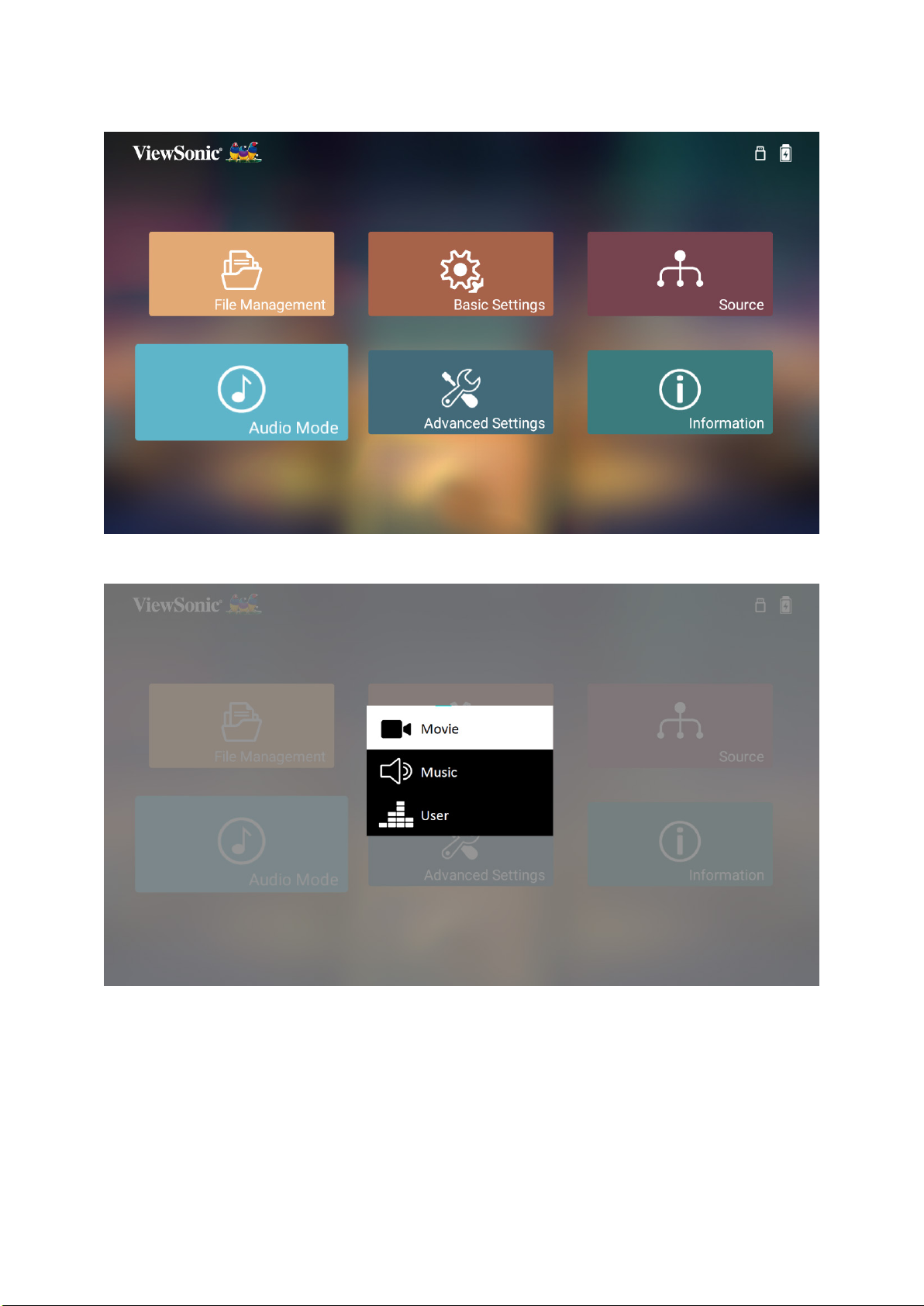
音频模式
1. 选择:主菜单 > 音频模式。
2. 选择首选声音播放设置:影片、音乐或用户。
42
Page 43

43
Page 44

Advanced Settings ( 高级设置 )
1. 选择:Home ( 主页 ) > Advanced Settings ( 高级设置 )。
2. 使用上移和下移按钮选择所需选项并按确定。然后使用左移和右移按钮进行
调整或选择。
3. 要返回上一个菜单,请按返回按钮。
44
Page 45

菜单 说明
Power On Source
( 开机信号源 )
Power On/Off Ring Tone
( 开机 / 关机铃声 )
Smart Energy
( 智能节能 )
允许用户在打开投影机后直接输入所需的信号
源。
启用或禁用开机 / 关机铃声。
Auto Power Off ( 自动关机 )
一旦没有检测到输入源,投影机可以在设定的时
间后自动关闭。
Sleep Timer ( 休眠计时器 )
在设定时间后自动关闭。
Power Saving ( 省电 )
如果在五 (5) 分钟后未检测到输入源,则降低功
耗。
注: 如果在五(5)分钟后未检测到信号,则LED
功耗将改为30%。
harman kardon Audio Mode ( 音频模式 )
• Movie ( 电影 ):默认音频模式。
• Music ( 音乐 ):针对音乐播放优化。
• User ( 用户 ):允许用户自定义音频均衡器。
注: 在用户模式下,可以选择
100Hz、500Hz、1,500Hz、5,000Hz和
10,000Hz。
Audio Volume ( 音量 )
在 0 到 20 的范围内调整音量。
Mute ( 静音 )
静音或取消静音。
45
Page 46
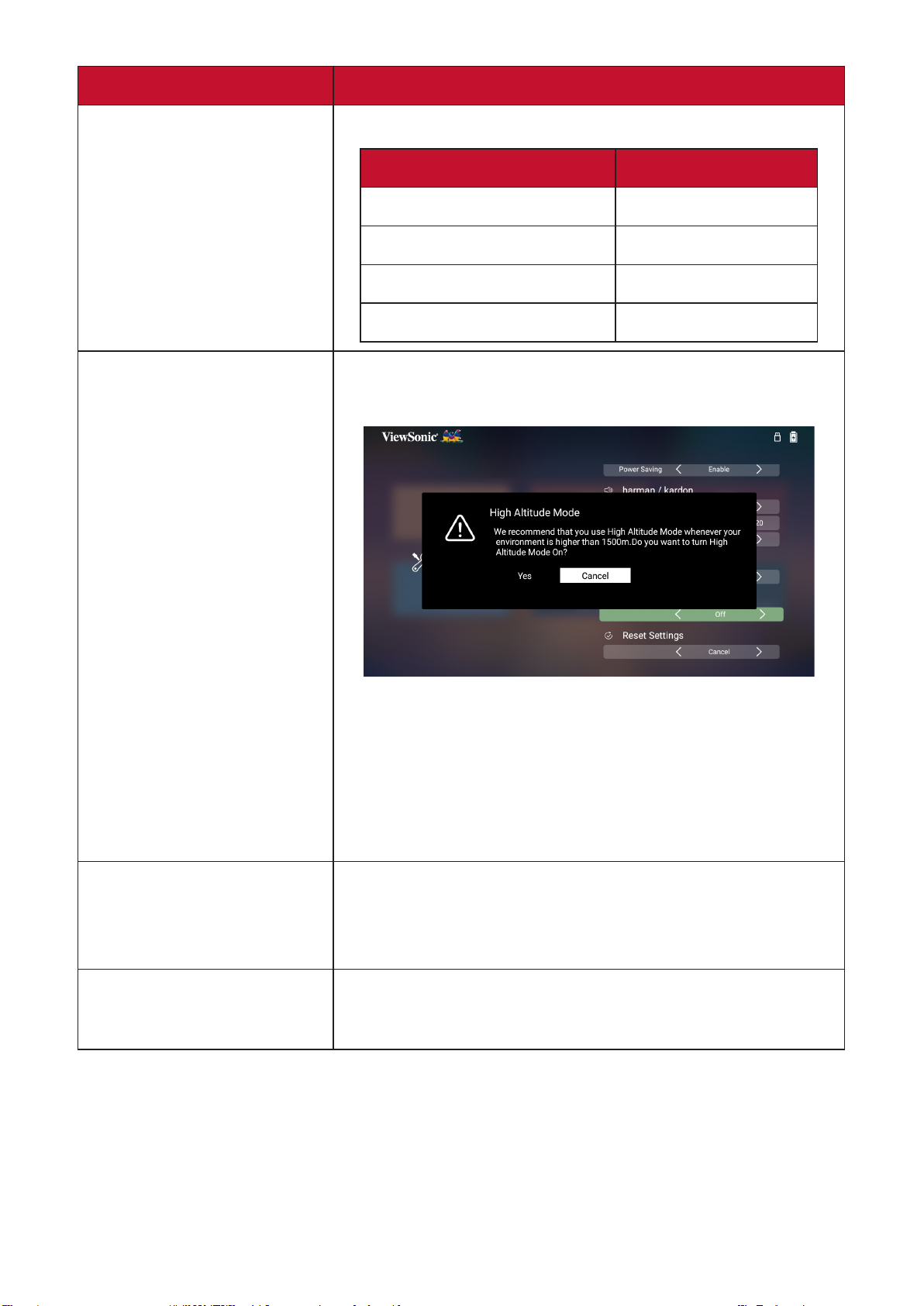
菜单 说明
Light Source Level
( 光源等级 )
High Altitude Mode
( 高海拔模式 )
选择合适的 LED 功耗。
模式 功耗
Full ( 全部 ) 100%
Eco 70%
Extended Eco ( 扩展 Eco) 55%
Battery Saving ( 省电 ) 30%
当您所在环境的海拔位于 1,500-3,000 米之间、温
度在 5° C-25° C 之间时,建议使用高海拔模式。
Reset Settings
( 复位设置 )
Reset to Factory Default
( 恢复出厂默认值 )
注: 如果在除上述条件之外的其他极端条件
下使用本投影机,投影机可能会出现自动
关机问题,这是为了避免投影机过热。在
这种情况下,应切换到高海拔模式解决此
问题。但是,这不表示投影机能够在任何
和所有恶劣或极端条件下使用。
将设置恢复默认值。
注: 语言、高海拔模式、投影机位置和灯光
时数将保持不变。
出厂复位。
注: 光源时数将保持不变。
46
Page 47
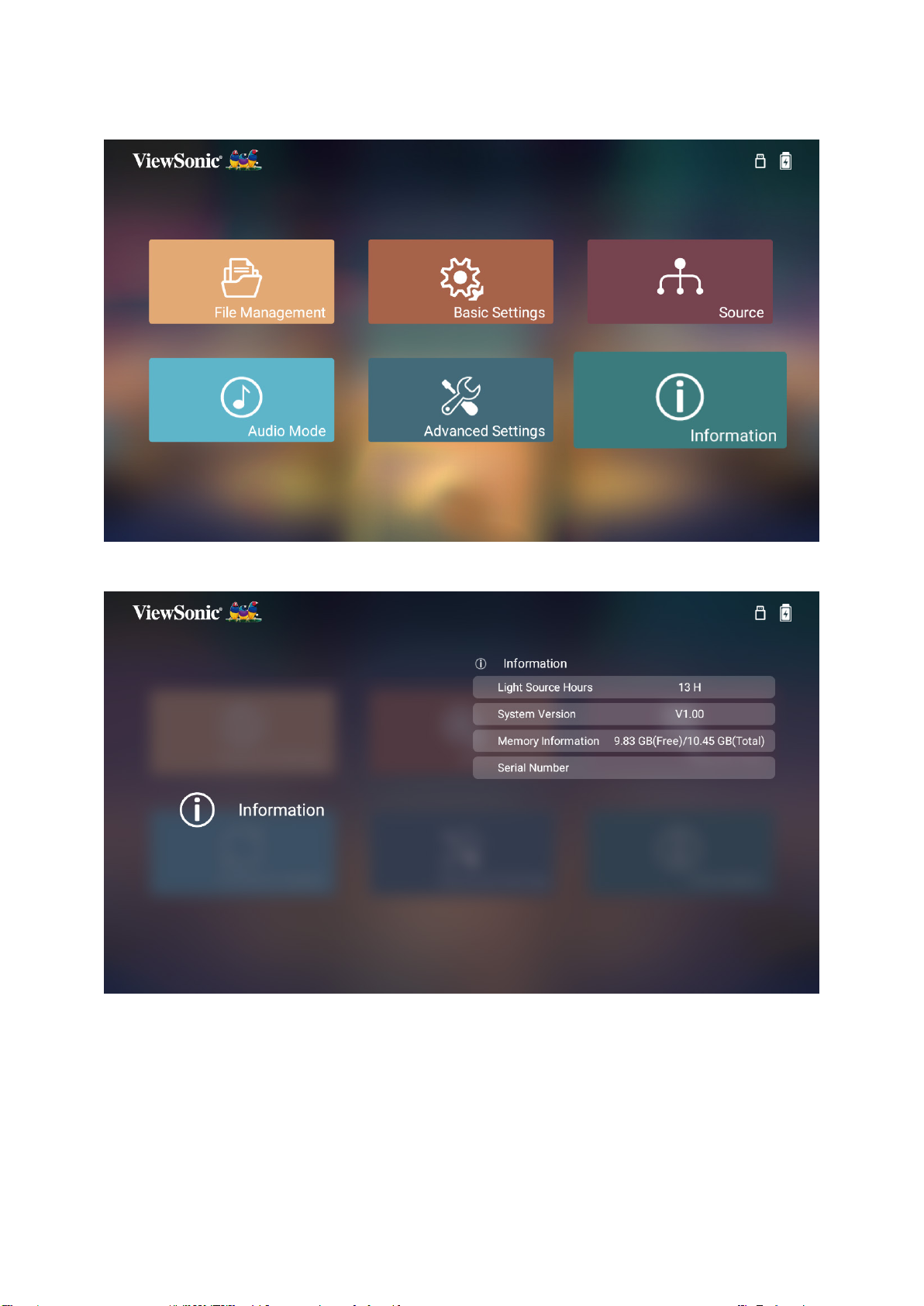
Information ( 信息 )
1. 选择:Home ( 主页 ) > Information ( 信息 )。
2. 查看系统状态和信息。
注: 按遥控器上的 Home (主页) 按钮可随时返回主屏幕。
47
Page 48

进行固件更新
1. 从 ViewSonic 网站下载最新版本,并将文件复制到 USB 设备。
2. 将 USB 存储设备插入投影机。
3. 系统将检测固件版本并显示上述对话框消息。
4. 选择 Yes ( 是 ) 后,将在更新过程开始时显示进度条。
5. 进度达到 100% 后,投影机将重新启动。整个过程大约需要 10 分钟
6. 更新固件后,重启投影机需要几分钟时间。
注: 只有USB A端口可支持固件更新(USB格式:FAT32)。
48
Page 49

附录
规格
项目 类别 规格
投影机 类型 0.2” WVGA,LED
显示屏尺寸 24”~100”
投影距离 0.64-2.66 m (38”@1 m)
镜头 F=1.7, f=5.5 mm
光学变焦 固定
光源类型 RGB LED
光源寿命(正常) 最长30,000小时
显示颜色 10.7亿色
梯形失真校正 -/+ 40(垂直)
电池容量 12,000 mAh, 3.7Vx3
输入信号 HDMI
分辨率
输入
输出
电源适配器 输入电压 AC 100-240V,50/60 Hz(自动切换)
本地存储 总空间:16 GB 可用空间:12 GB
工作条件
外形尺寸
Native(预设) 854 x 480
支持 VGA (640 x 480) 至全高清 (1920 x 1080)
HDMI 1(HDMI 1.4,HDCP 1.4)
USB Type-A 1 (USB 2.0读取器)
USB Type-C 1(电源输入 - 5V/2A)
扬声器 3W Cube x 2
A型USB(电源) 1(USB 2.0,5V/1A;与USB阅读器共用)
音频输出(3.5 mm) 1
输出电压 DC 19V/3.42A
温度 0°C 至 40°C(32°F 至 104°F)
湿度 0% 到 90%(无凝结)
物理
(W x H x D)
fh:15K~102KHz, fv:23~120Hz,
151 x 126 x 40 mm
(5.94” x 4.96” x 1.57”)
重量 物理 0.7 kg (1.54 lbs)
节能模式
打开 45W (典型)
关闭 < 0.5W(待机)
49
Page 50

时序表
HDMI/USB C 视频时序
时序 分辨率 水平频率(kHz) 垂直频率(Hz)
480i
480p
576i
576p
720/50p
720/60p
1080/24P
1080/25P
1080/30P
1080/50i
1080/60i
720(1440) x 480 15.73 59.94 27
720 x 480 31.47 59.94 27
720(1440) x 576 15.63 50 27
720 x 576 31.25 50 27
1280 x 720 37.5 50 74.25
1280 x 720 45 60 74.25
1920 x 1080 27 24 74.25
1920 x 1080 28.13 25 74.25
1920 x 1080 33.75 30 74.25
1920 x 1080 28.13 50 74.25
1920 x 1080 33.75 60 74.25
点时钟频率
(MHz)
1080/50P
1080/60P
1920 x 1080 56.25 50 148.5
1920 x 1080 67.5 60 148.5
50
Page 51

HDMI/USB C 支持 PC 时序
分辨率 刷新率 (Hz) 水平频率(kHz) 点时钟频率(MHz)
59.94 31.469 25.175
640 x 480
720 x 400
800 x 600
1024 x 768
1152 x 864
1280 x 768
72.809 37.861 31.5
75 37.5 31.5
70.087 31.469 28.3221
56.250 35.156 36
60.317 37.879 40
72.188 48.077 50
75 46.875 49.5
60.004 48.363 65
70.069 56.476 75
75.029 60.023 78.75
75 67.5 108
59.87 47.776 79.5
74.893 60.289 102.25
1280 x 800
1280 x 960
1280 x 1024
1360 x 768
1400 x 1050
1440 x 900
1600 x 1200
1680 x 1050
59.81 49.702 83.5
74.934 62.795 106.5
60 60 108
60.02 63.981 108
75.025 79.976 135
60.015 47.712 85.5
59.978 65.317 121.75
59.887 55.935 106.5
60 55.469 88.75
74.984 70.635 136.75
60 75 162
59.883 64.674 119.000
59.954 65.29 146.25
51
Page 52

3D 支持定时
信号 分辨率(点) 宽高比 刷新率 (Hz) 支持
1080p 1920 x 1080 16:9 23.98/24 是
720p 1280 x 720 16:9 50/59.94/60 是
1080i 1920 x 1080 16:9 50/59.94/60 是
1080p 1920 x 1080 16:9 23.98/24 是
720p 1280 x 720 16:9 50/59.94/60 是
HDMI 3D(带信息帧的蓝光3D)
帧封装
并排
上下
3D (HDMI/USB C) 手动设置
信号 分辨率(点) 宽高比 刷新率 (Hz) 支持
SVGA 800 x 600 4:3 60*/120** 是
XGA 1024 x 768 4:3 60*/120** 是
HD 1280 x 720 16:9 60*/120** 是
WXGA 1280 x 800 16:9 60*/120** 是
HDTV (1080p) 1920 x 1080 16:9 60 是
注:
* 60Hz 信号支持并排格式、上下格式以及帧顺序。
** 120Hz 信号仅支持帧顺序。
52
Page 53
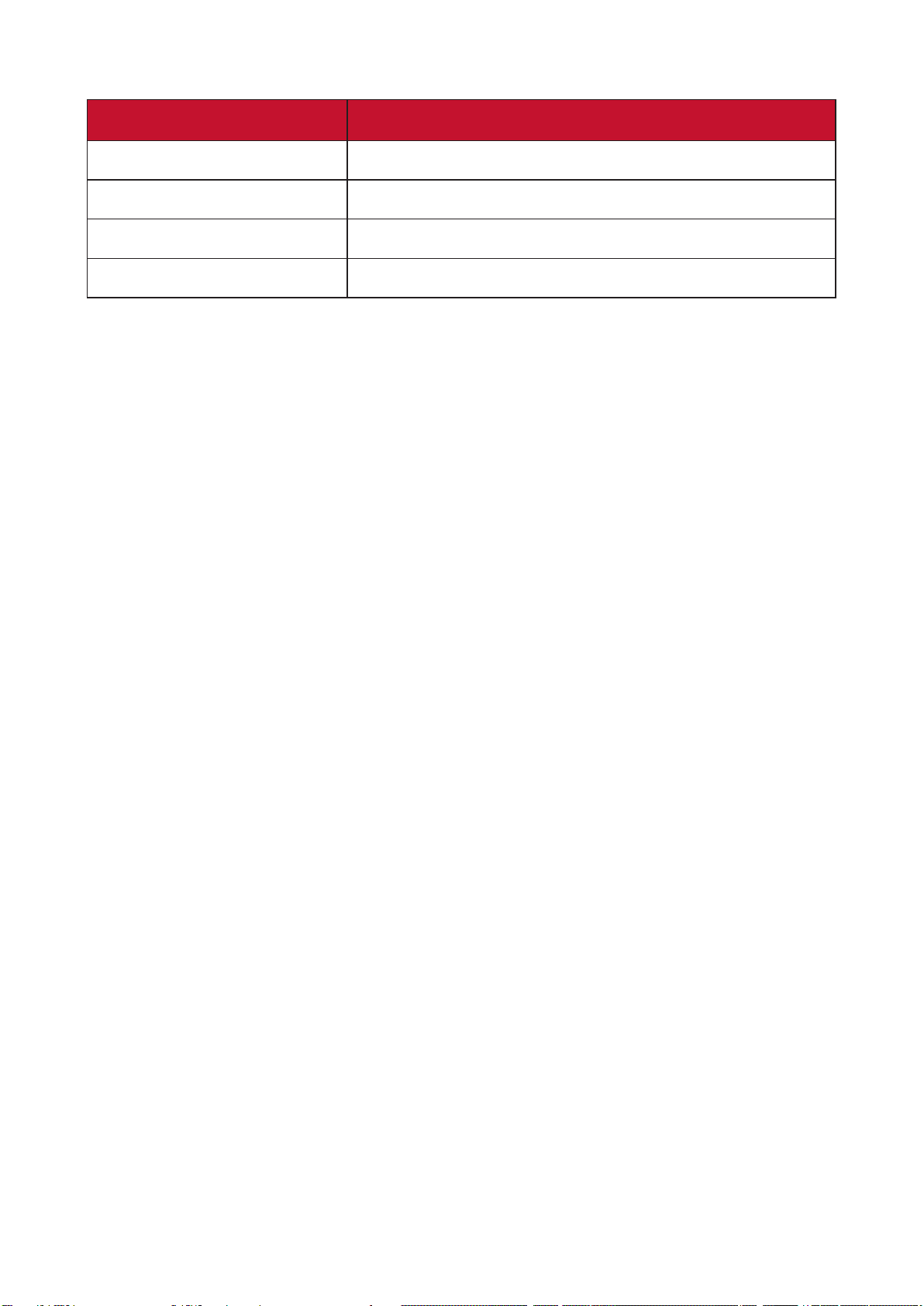
LED 指示灯
灯光 说明
绿色
红色
白灯闪烁
白灯亮起
电源开启
待机模式
投影机充电
电池已充满电
53
Page 54

故障排除
本节介绍了使用投影机时可能遇到的一些常见问题。
问题 可能的解决方案
投影机无法开机 • 确保电源线正确连接到投影机和电源插座。
• 如果散热过程尚未完成,请等到完成后再尝试
再次打开投影机。
• 如果上述方法无效,请尝试使用其他电源插座
或尝试打开其他使用同一电源插座的电气设备。
• 检查电池的剩余电量1,或者连接电源适配器。
• 当投影机电量过低时,投影机可能会自动反复
开启和关闭。请关闭投影机,然后对电池充电
至少 30 分钟。
没有图像 • 确保视频源电缆连接正确,并且视频源已打开。
• 如果未自动选择输入源,请使用投影机或遥控
器上的 Source ( 信号源 ) 键选择正确的信号源。
图像模糊 • 调整聚焦环有助于正确聚焦投影镜头。
• 确保投影机和屏幕正确对齐。如有必要,请调
整投影机的高度以及投影角度和方向。
遥控器不工作 • 确保遥控器和投影机之间没有障碍物;并且彼
此相距 8 米(26 英尺)。
• 电池电量可能已耗尽,如进行检查,必要时予
以更换。
投影机 / 系统死机,
无法响应
• 请将电源开关切换为关闭 / 开启以重置设备。
1 如果设备长时间闲置,可能需要先对电池充电 4.5 小时。
54
Page 55

维护
一般注意事项
• 确保投影机已关闭、且电源线未从电源插座中拔出。
• 切勿拆卸投影机上的任何部件。如果需要更换投影机的任何部件,请联系
ViewSonic® 或经销商。。
• 切勿直接在机壳上喷洒或泼溅任何液体。
• 处置投影机时应多加留意,因为颜色较深的投影机如果磨损,会比颜色较
浅的投影机更加明显。
清洁镜头
• 使用压缩空气罐来清除灰尘。
• 如果镜头仍不干净,请使用镜头清洁纸或软布蘸取镜头清洁剂轻轻擦拭表
面。
小心: 切勿用研磨材料擦拭镜头。
清洁机壳
• 使用柔软无绒、干燥的布清除污垢或灰尘。
• 如果机壳仍未变干净,请用洁净、不起毛的软布蘸取少量不含氨、不含酒
精的中性非研磨清洁剂;然后擦拭显示器表面。
小心: 切勿使用蜡、酒精、苯、稀释剂或其它化学清洁剂。
存放投影机
如果打算长时间存放投影机:
• 确保存放区域的温度和湿度在建议范围内。
• 完全缩回调节器支脚。
• 取出遥控器中的电池。
• 使用投影机原有的包装或同等材料包装投影机。
免责声明
• ViewSonic® 不建议在镜头或机壳上使用任何含氨或酒精的清洁剂。已有报
告称,有些清洁剂会损坏投影机镜头和 / 或机壳。
• ViewSonic® 对由于使用含氨或酒精的清洁剂而造成的损坏不承担任何责任。
55
Page 56

法规和服务信息
符合性信息
此部分介绍有关监管的所有相关要求和声明。已确认的相应应用程序应参考产
品上的铭牌和相关标志。
FCC 合规声明
此设备符合 FCC 规则第 15 部分的规定。其运行遵循下面两个条件:(1) 此设备
不得导致有害干扰;(2) 此设备必须承受任何接收到的干扰,包括可能导致异
常操作的干扰。经测试,本设备符合 FCC 规则第 15 部分对 B 类数字设备的限
制规定。
这些限制旨在为居住区安装提供合理保护,以防止有害干扰。本设备会产生、
使用和辐射无线电频率能量,如果不按照指导说明进行安装和使用,可能会对
无线电通讯造成有害干扰。但是,不能保证在特定安装条件下不会产生干扰。
如果此设备确实对无线电或电视接收造成有害干扰(可通过关闭然后打开设备
电源来确定),希望用户尝试通过下面一项或多项措施来消除干扰:
• 调整接收天线的方向或位置。
• 增大设备和接收器之间的距离。
• 将设备和接收器分别连接到不同的电路插座。
• 咨询经销商或专业无线电 / 电视技术人士以寻求帮助。
此发射器不得与任何其他天线或发射器放置在一起或协同运行。
经检测,本设备符合 FCC CFR Tile 47 Part 15 Subpart C 中指定的测量标准和程
序。
警告:请注意,任何未经权责机构明确批准的改动或修改,都可能使用户失去
操作此设备的权利。
56
Page 57

FCC 辐射曝露声明
此设备符合 FCC 为非受控环境制定的辐射曝露限制。最终用户必须遵循特定操
作说明,以满足 RF 暴露符合性要求。
此发射器不得与任何其他天线或发射器放置在一起或协同运行。安装和运行此
设备时,应确保发射器和您身体之间的距离不少于 20 厘米。
在专用或非专用发射器的用户手册或使用说明书中,应警示用户:若未经符合
性责任方的明确许可而进行任何变更或修改,会导致用户失去使用此设备的资
格。
IC 警告声明
此设备符合加拿大工业部免许可 RSS 标准。其运行遵循下面两个条件:(1) 此
设备不得导致干扰;(2) 此设备必须承受任何干扰,包括可能导致设备异常操
作的干扰。
Le présent appareil est conforme aux CNR d’Industrie Canada applicables aux
appareils radio exempts de licence. L’exploitation est autorisée aux deux conditions
suivantes : (1) l’appareil ne doit pas produire de brouillage, et (2) l’utilisateur de
l’appareil doit accepter tout brouillage radioélectrique subi, méme si le brouillage
est susceptible d’en compromettre le fonctionnement.
国家代码声明
对于美国 / 加拿大市场上推出的产品,只有 1~11 频道可以使用。不能选择其
它频道。
Pour les produits disponibles aux États-Unis/Canada du marché, seul le canal 1 à 11
peuvent être exploités. Sélection d’autres canaux n’est pas possible.
57
Page 58
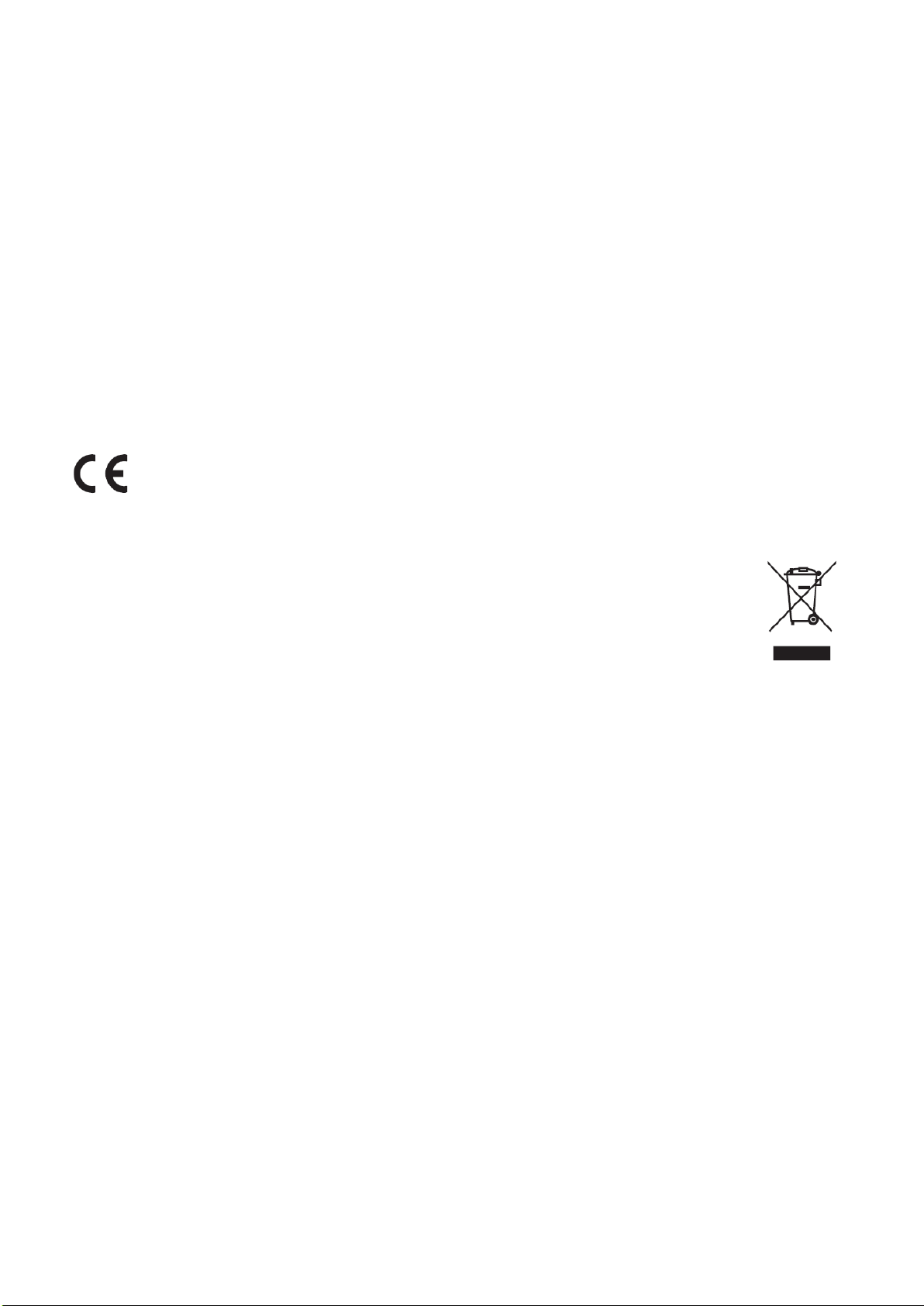
IC 辐射曝露声明 :
此设备符合针对非受控环境制定的 IC RSS-102 辐射曝露限制。安装和运行此设
备时,应确保发射器和您身体之间的距离不少于 20 厘米。5150-5825 MHz 频
段的设备仅限在室内使用,以减少可能对同频道移动卫星系统产生有害干扰。
Cet équipement est conforme aux limites d’exposition aux rayonnements IC
établies pour un environnement non contrôlê. Cet équipement doit être installé
et utilize avec un minimum de 20cm de distance entre la source de rayonnement
et votre corps. les dispositifs fonctionnant dans la bande 5150-5825 MHz sont
réservés uniquement pour une utilisation à l’intérieur afin de réduire les risques
de brouillage préjudiciable aux systèmes de satellites mobiles utilisant les mêmes
canaux.
欧洲国家 CE 符合性
此设备符合电磁兼容指令 2014/30/EU 和低电压指令 2014/35/EU 的要
求。
下列信息仅适用于欧盟成员国:
右侧所示的标志表示符合“废旧电气和电子设备指令 2012/19/
EU”(WEEE)。此标志表明不得按非分类市政垃圾废弃设备,而应根
据当地法律使用回收系统。
58
Page 59

RoHS2符合性声明
此产品是按照欧洲议会和理事会关于限制在电气和电子设备中使用特定有害物
质的Direc�ve 2011/65/EU(RoHS2指令)设计和制造的,被认为符合欧盟技术
委员会(TAC)制定的下列最大含量值:
物质 建议的最大含量 实际含量
铅(Pb) 0.1% < 0.1%
汞(Hg) 0.1% < 0.1%
镉(Cd) 0.01% < 0.01%
六价铬(Cr6⁺) 0.1% < 0.1%
多溴联苯(PBB) 0.1% < 0.1%
多溴联苯醚(PBDE) 0.1% < 0.1%
根据Annex III of the RoHS2 Direc�ves,上述特定产品元件可以豁免,详细情况
如下文所述。豁免元件的示例:
• 特殊用途的冷阴极荧光灯和外部电极荧光灯(CCFL和EEFL),所使用的汞含
量不得超过(每个灯管):
较短长度(< 500 mm):每个灯管最多3.5 mg。
中等长度(> 500 mm且 < 1,500 mm):每个灯管最多5 mg。
较长长度(> 1500 mm):每个灯管最多13 mg。
• 阴极射线管的玻璃中可含铅。
• 荧光管中所含的铅不得超过其重量的0.2%。
• 铅在铝中作为合金成分,最高不超过0.4%(重量)。
• 铜合金中所含的铅,最高不超过4%(重量)。
• 高熔点温度型焊料(即铅合金,铅含量占重量的85%或以上)中的铅。
• 电子和电气元件的玻璃或陶瓷中的铅或者玻璃或陶瓷基混合物中的铅,电
容器的介电陶瓷除外,如压电陶瓷装置。
59
Page 60
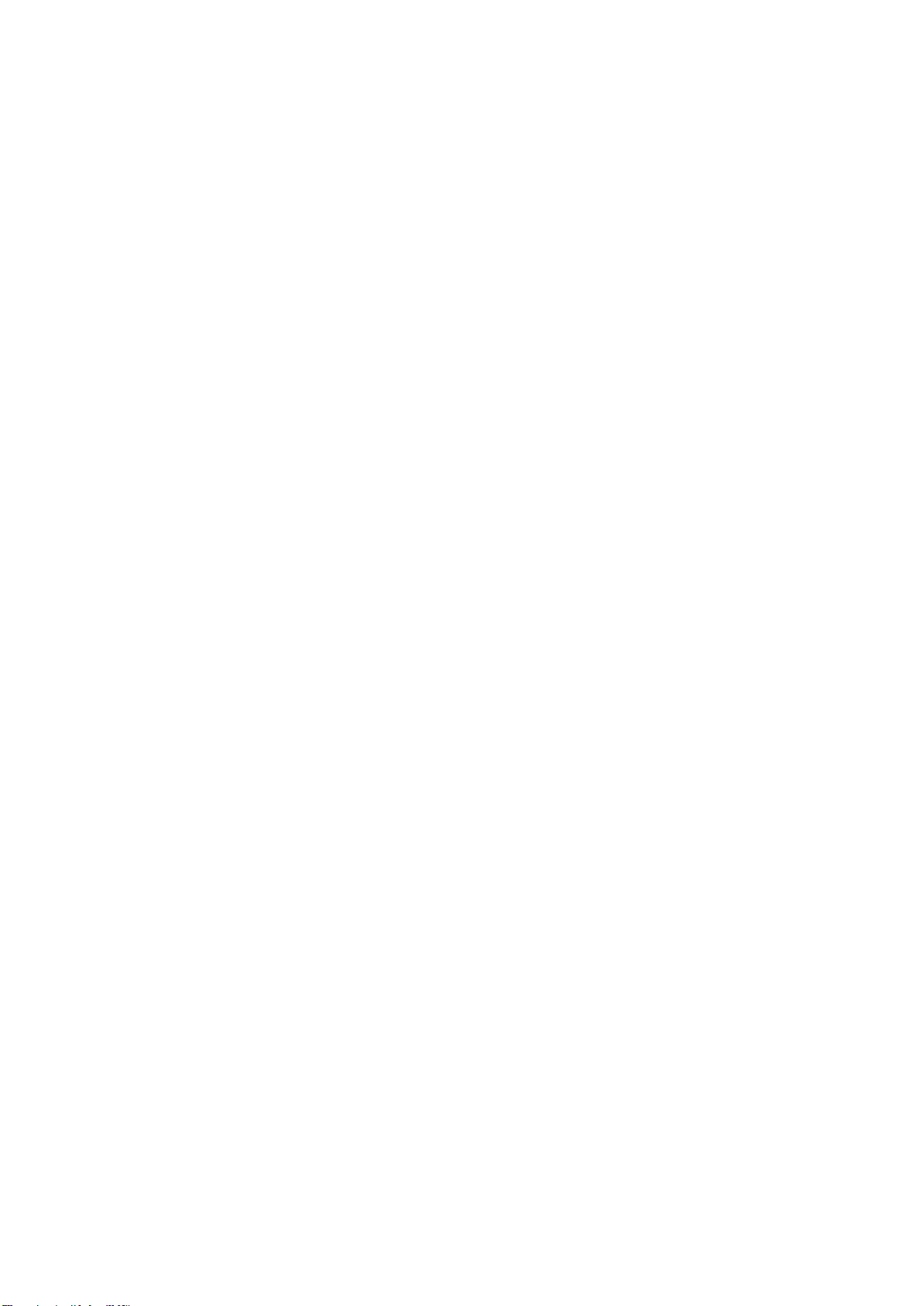
印度有害物质限制
有害物质限制声明(印度)。本产品符合“印度电子产品废弃物规定 2011”,
除规定日程 2 中的免除条款外,禁止铅、汞、六价铬、多溴化联苯或多溴联苯
醚的使用浓度超过 0.1%(重量),禁止镉的浓度超过 0.01%(重量)。
产品达到使用寿命后的产品处置
ViewSonic® 注重环境保护,致力于绿色工作和生活。感谢您参与 Smarter,
Greener Computing。如需更多信息,请访问 ViewSonic® 网站。
美国和加拿大:
http://www.viewsonic.com/company/green/recycle-program/
欧洲:
http://www.viewsoniceurope.com/eu/support/call-desk/
台湾:
https://recycle.epa.gov.tw/
60
Page 61
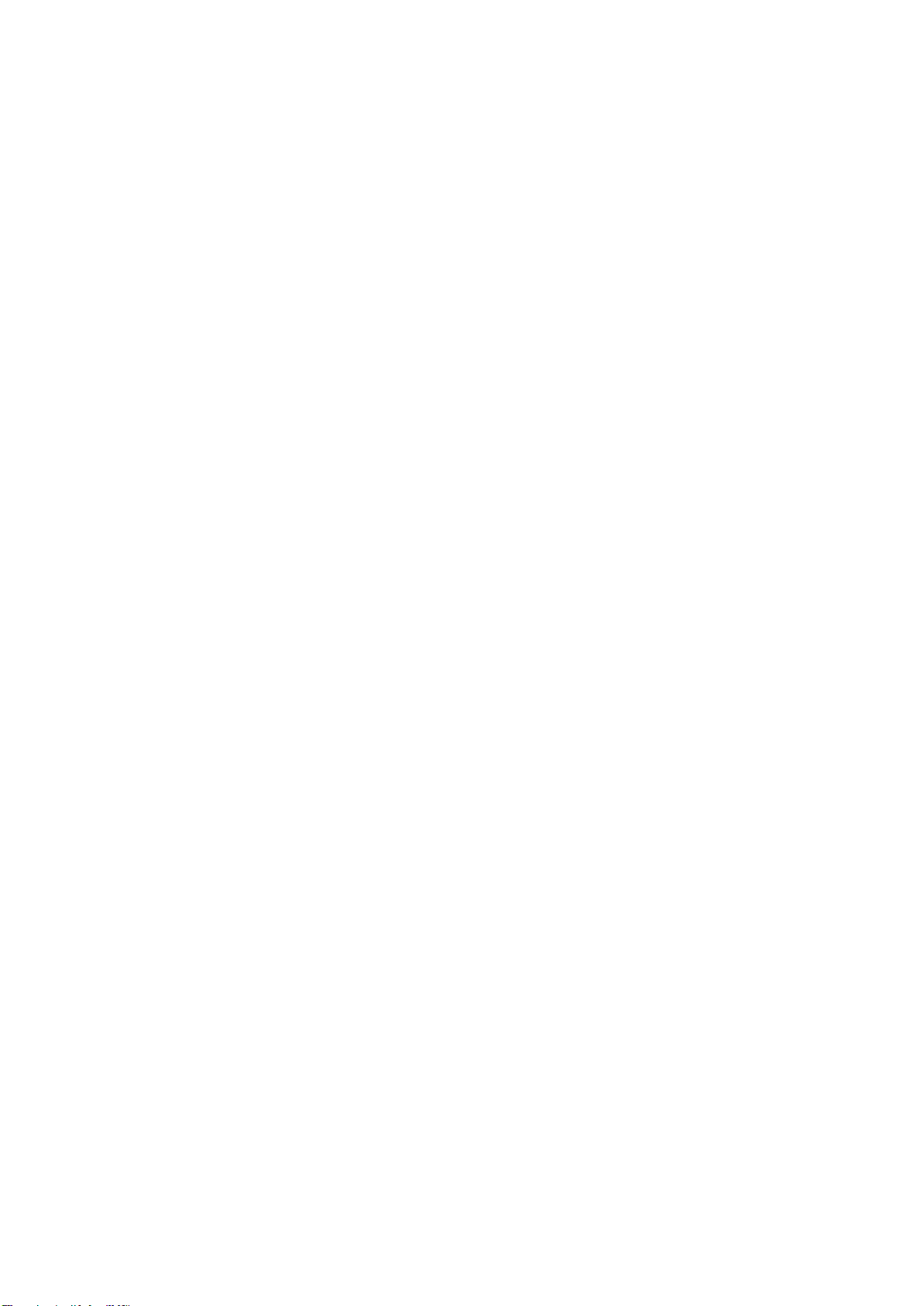
版权信息
版权所有 © ViewSonic® Corporation,2020。保留所有权利。
Macintosh 和 Power Macintosh 是 Apple Inc. 的注册商标。
Microsoft、Windows 和 Windows 标志是 Microsoft Corporation 在美国和其他国
家 / 地区的注册商标。
ViewSonic®、三只鸟标志、OnView、ViewMatch 和 ViewMeter 是 ViewSonic®
Corporation 的注册商标。
VESA 是 Video Electronics Standards Association 的注册商标。DPMS、DisplayPort
和 DDC 是 VESA 的商标。
ENERGY STAR® 是美国环境保护局 (EPA) 的注册商标。
作为 ENERGY STAR® 的合作伙伴,ViewSonic Corporation 确认此产品符合
ENERGY STAR® 的能效指导方针。
免责:ViewSonic® Corporation 对于本资料中包含的技术或编辑错误或疏漏,
包括因提供本资料而导致的偶然或必然的损失以及本产品的性能或使用,不应
承担责任。
为了不断改进产品,ViewSonic® Corporation 保留变更本产品规格而无须另行
通知的权利。本文档中的信息如有变更,恕不另行通知。
未经 ViewSonic® Corporation 事先书面许可,不得出于任何目的以任何形式复
印、复制或传播本文档的任何部分。
M1_UG_SCH_1a_20200813
61
Page 62
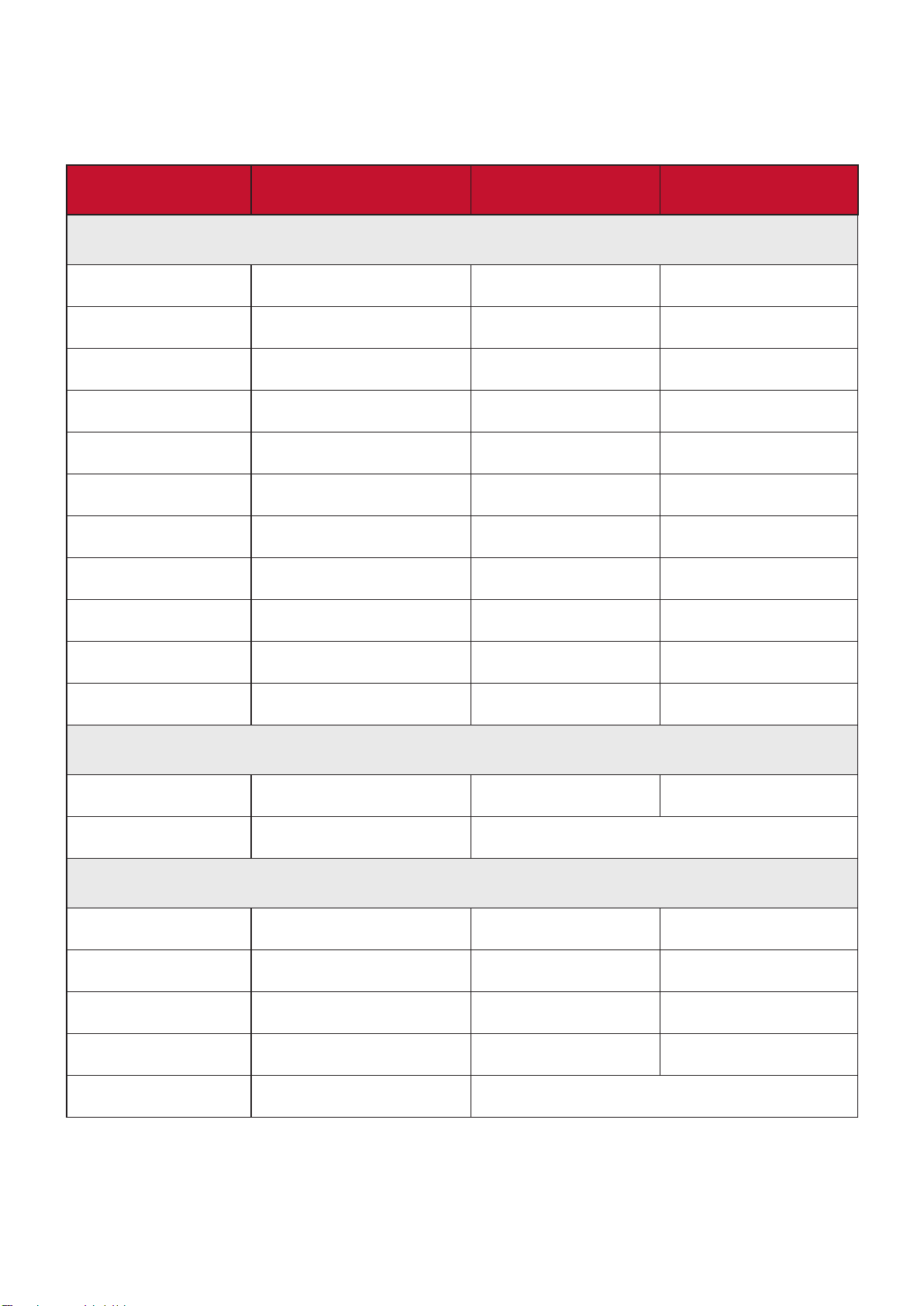
客户服务
有关技术支持或产品服务,请参阅下表或联系经销商。
注: 您需要提供产品序列号。
国家/地区 网站 国家/地区 网站
亚太地区
Australia www.viewsonic.com/au/ Bangladesh www.viewsonic.com/bd/
中国 (China) www.viewsonic.com.cn 香港 ( 繁體中文 ) www.viewsonic.com/hk/
Hong Kong (English) www.viewsonic.com/hk-en/ India www.viewsonic.com/in/
Indonesia www.viewsonic.com/id/ Israel www.viewsonic.com/il/
日本 (Japan) www.viewsonic.com/jp/ Korea www.viewsonic.com/kr/
Malaysia www.viewsonic.com/my/ Middle East www.viewsonic.com/me/
Myanmar www.viewsonic.com/mm/ Nepal www.viewsonic.com/np/
New Zealand www.viewsonic.com/nz/ Pakistan www.viewsonic.com/pk/
Philippines www.viewsonic.com/ph/ Singapore www.viewsonic.com/sg/
臺灣 (Taiwan) www.viewsonic.com/tw/
Việt Nam
www.viewsonic.com/vn/ South Africa & Mauritius www.viewsonic.com/za/
ประเทศไทย
www.viewsonic.com/th/
美洲
United States www.viewsonic.com/us Canada www.viewsonic.com/us
Latin America www.viewsonic.com/la
欧洲
Europe www.viewsonic.com/eu/ France www.viewsonic.com/fr/
Deutschland www.viewsonic.com/de/
Қазақстан
www.viewsonic.com/kz/
Россия
Türkiye www.viewsonic.com/tr/
United Kingdom www.viewsonic.com/uk/
www.viewsonic.com/ru/ España www.viewsonic.com/es/
62
Україна
www.viewsonic.com/ua/
Page 63
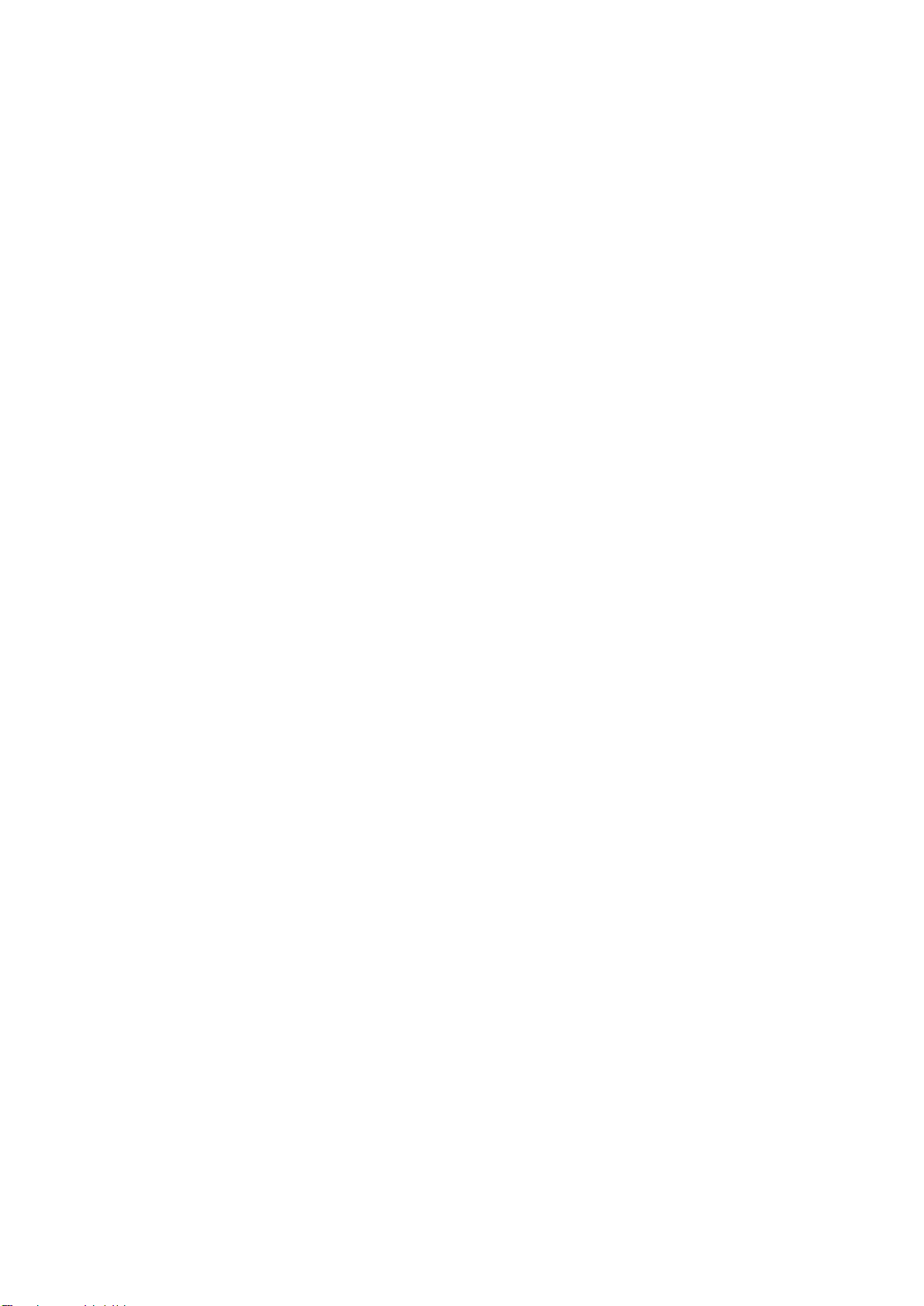
有限保修
ViewSonic® 投影机
保修范围:
ViewSonic® 保证其产品在正常使用情况下在保修期内不存在材料和工艺上的缺
陷。如果产品在保修期内出现材料或工艺上的缺陷,ViewSonic® 将根据其判断
进行修理或用类似产品更换缺陷产品。更换用产品或部件可能包含改造或翻新
的部件或组件。
有限三 (3) 年一般保修:
享受下文列出的更为有限的一 (1) 年保修,北美和南美:自消费者首次购买之
日起,除灯泡外的所有部件享受三 (3) 年保修、提供三年 (3) 人工服务、原装
灯泡享受一 (1) 年保修。
其他地区或国家:有关保修信息,请咨询当地经销商或当地ViewSonic®办事处。
有限一 (1) 重度使用保修:
在重度使用设置下(投影机每日平均使用时间超过十四(14)小时),北美和
南美:自消费者首次购买之日起,除灯泡外的所有部件享受一 (1) 年保修、提
供一年 (1) 人工服务、原装灯泡享受九十 (90) 天保修;欧洲:自消费者首次购
买之日起,除灯泡外的所有部件享受一 (1) 年保修、提供一年 (1) 人工服务、
原装灯泡享受九十 (90) 天保修。其他地区或国家:有关保修信息,请咨询当
地经销商或当地 ViewSonic® 办事处。灯泡保修受条款和条件、验证和批准的
约束。仅适用于制造商安装的灯泡。所有单独购买的配件灯泡均保修 90 天。
保修适用对象:
此保修仅对第一购买者有效。
保修范围不包括:
1. 序列号磨损、修改或撕毁的任何产品。
2. 因下列原因导致的损坏、磨损或工作不正常:
意外事件、使用不当、疏忽、火灾、水灾、闪电、或其他自然灾害,未
经授权变更产品,不遵循随产品提供的使用说明。
不按产品规定操作。
将产品用于非预期用途或不在正常条件下使用产品。
由未经 ViewSonic® 授权的人员进行修理或尝试修理。
任何因运输造成的产品损坏。
拆卸或安装产品。
63
Page 64

产品外部原因,如电源波动或故障。
使用不符合 ViewSonic 规定的耗材或部件。
正常磨损和破损。
与产品缺陷无关的任何其他原因。
3. 拆卸、安装、保险和设置服务费用。
如何获取服务:
1. 有关如何获得保修服务的信息,请联系 ViewSonic® 客户支持(请参考“客
户支持”页面)。您需要提供产品的序列号。
2. 要获取保修服务,您需要提供:(a) 注明日期的原始销售凭证、(b) 您的姓名、
(c) 您的地址、(d) 故障描述、以及 (e) 产品序列号。
3. 将产品放在原始包装箱中,送到或运到(预付运费)ViewSonic® 授权服务中
心或 ViewSonic®。
4. 如需其他信息或最近 ViewSonic® 服务中心的名称,请与 ViewSonic® 联系。
隐含保修限制:
不提供超出此处所述范围的任何明示或隐含保修,包括针对适销性和特定目的
适用性的隐含保修。
64
Page 65

损失排除:
ViewSonic 的责任仅限于修理或更换产品的费用。ViewSonic® 对下列损失不应
承担责任:
1. 由于本产品缺陷而导致的其他财产损失、由于不方便而导致的损失、使用本
产品的损失、时间损失、收益损失、商业机会丧失、信誉损失、干扰商业关
系、或其他商业损失,即使被告知这些损失的可能性也不例外。
2. 偶然、必然或其他形式的任何损失。
3. 任何其他方对客户的任何索赔。
州法律效力:
本保修授予用户特定法律权利,各地相关部门所拥有的权利可能有所不同。
一些地方政府不允许对默示担保设定限制,并且 / 或不允许排除意外或间接损
坏,因此上述限制条件和排除条件可能并不适用。
美国和加拿大境外销售:
要获取在美国和加拿大境外销售的 ViewSonic® 产品的保修信息和服务,请联
系 ViewSonic® 或您当地的 ViewSonic® 经销商。
本产品在中国大陆地区(不包括香港、澳门和台湾)的保修期受保修卡条款和
条件的限制。
对于欧洲和俄罗斯用户,请访问以下网址:http://www.viewsonic.com/eu/ 的
“支持 / 保修信息”下查看保修详情。
Projector Warranty Term Template In UG
VSC_TEMP_2005
65
Page 66

C0 M91 Y72 K24
Process Color
